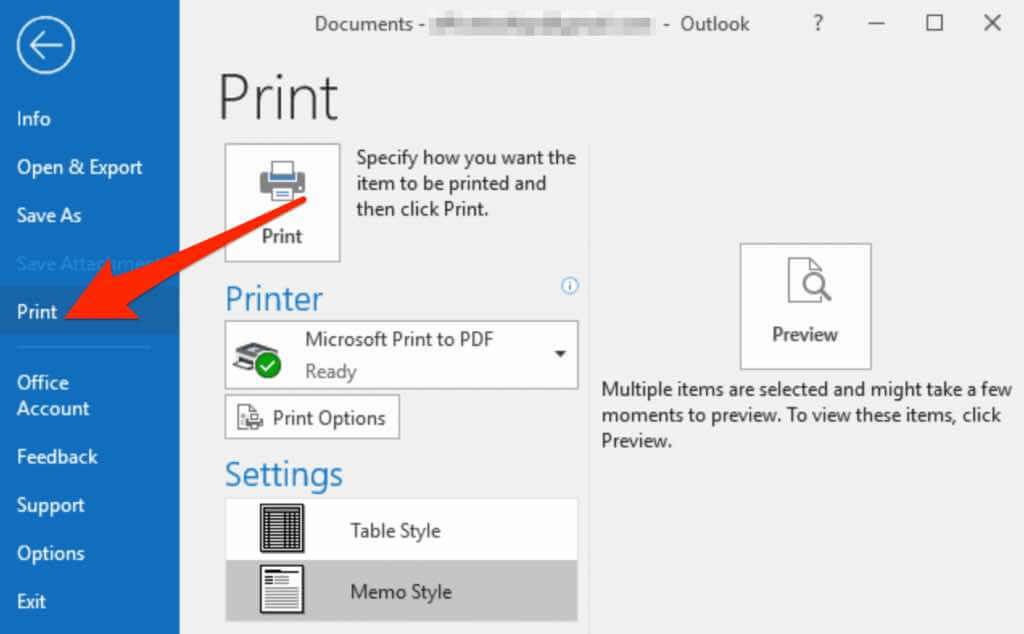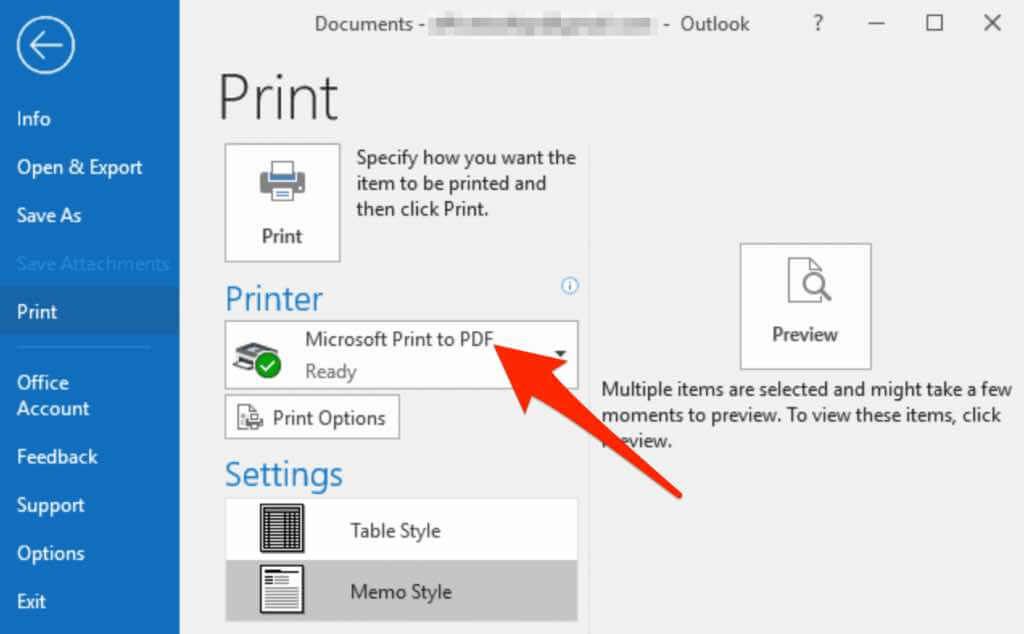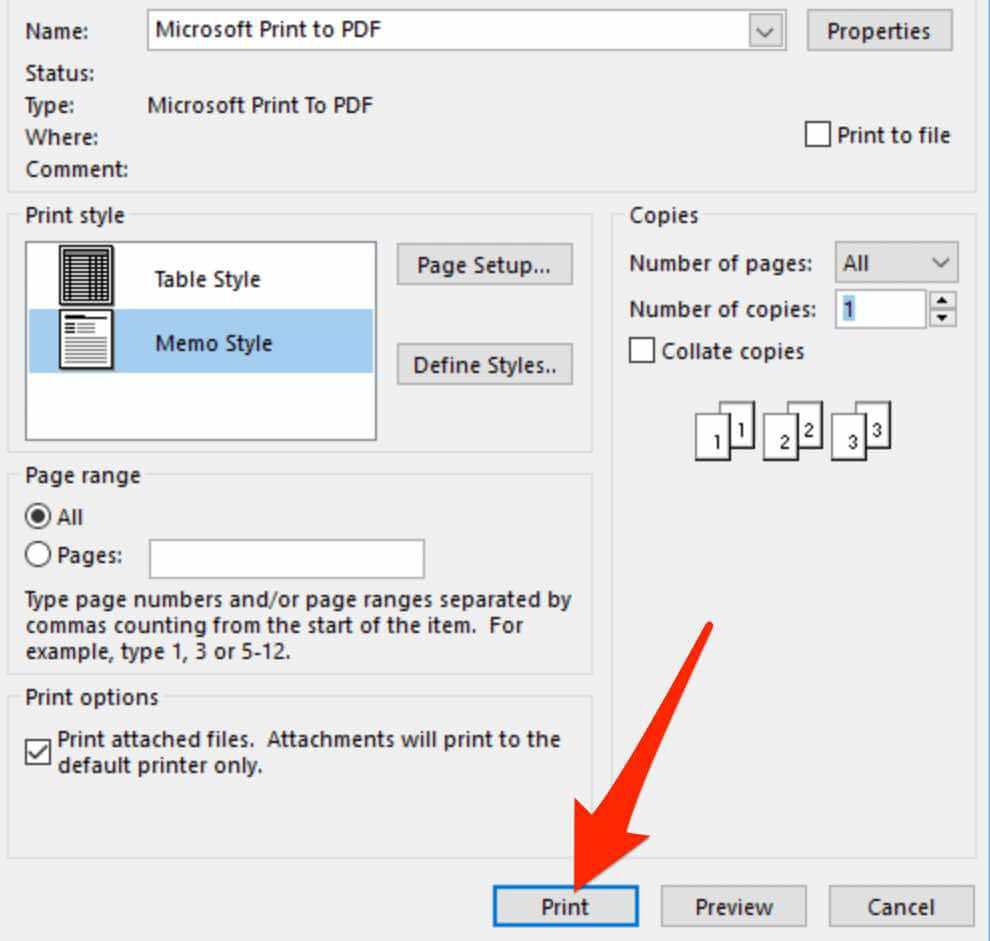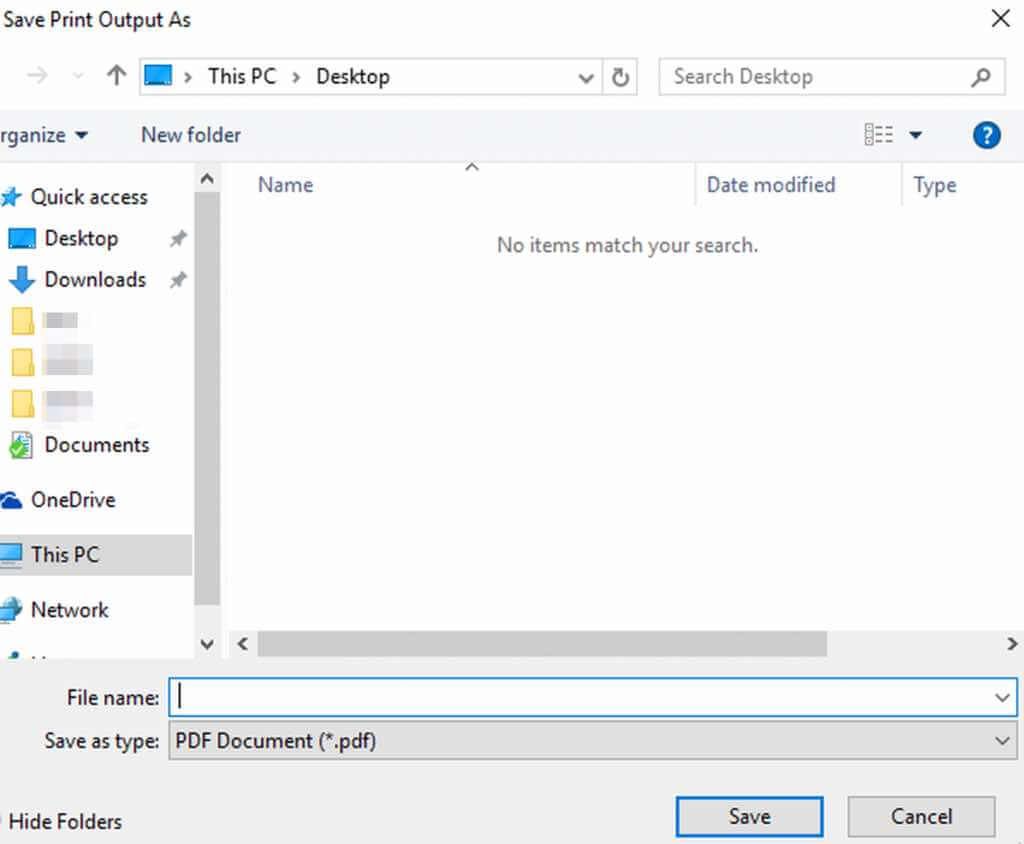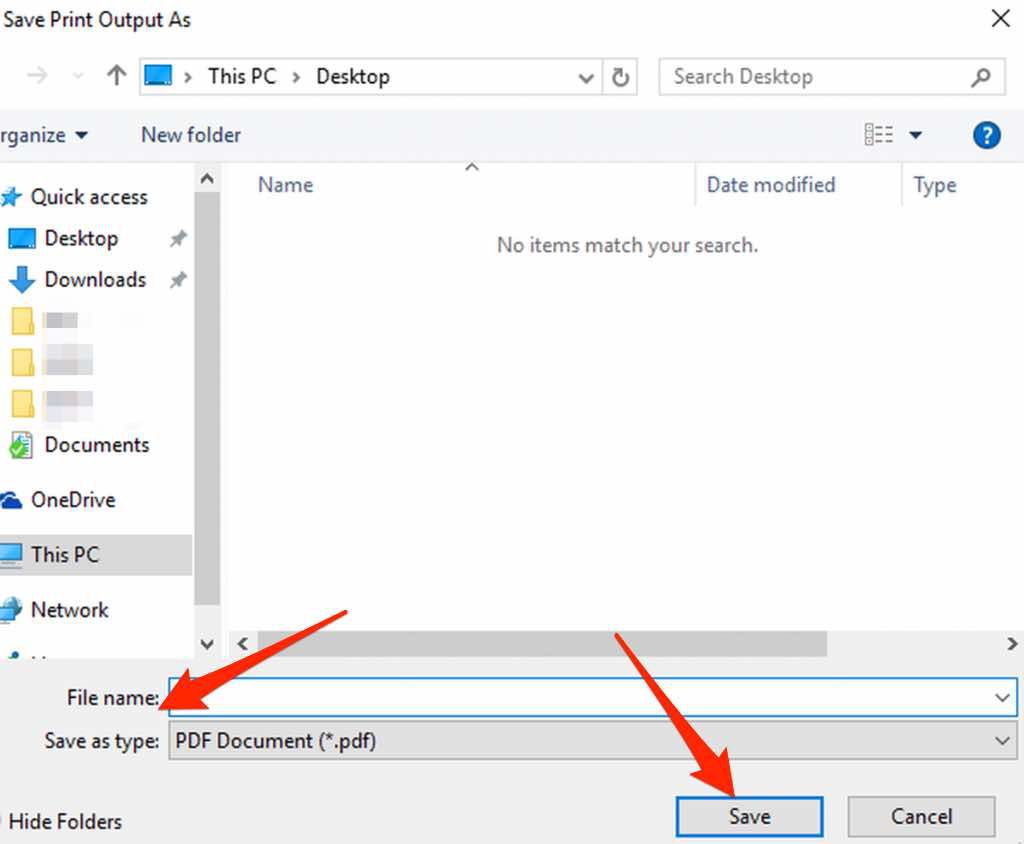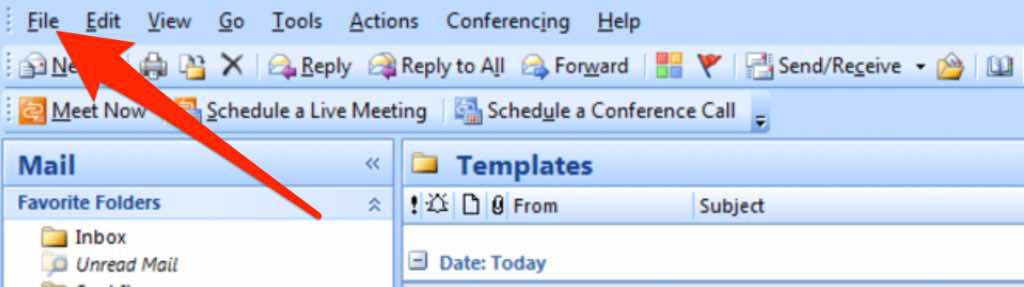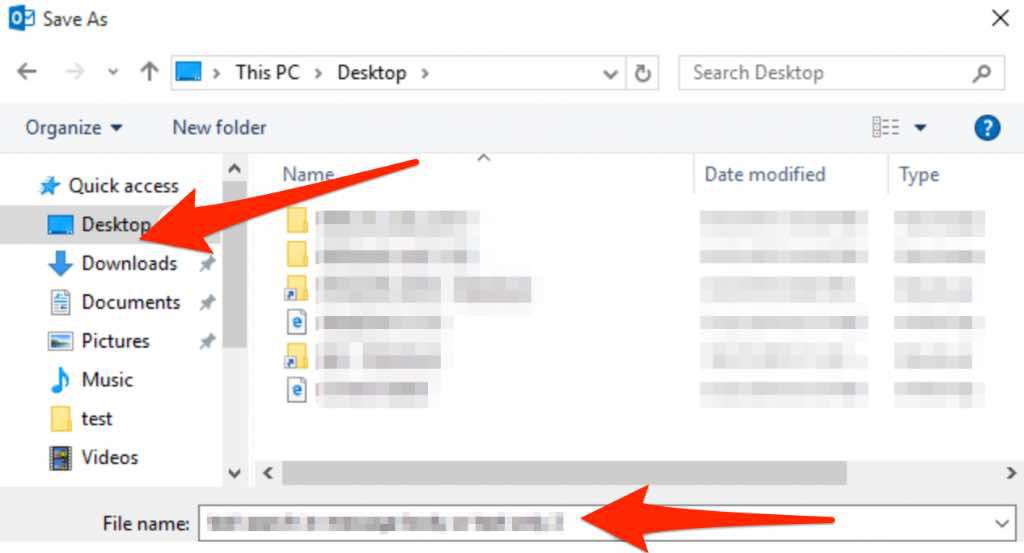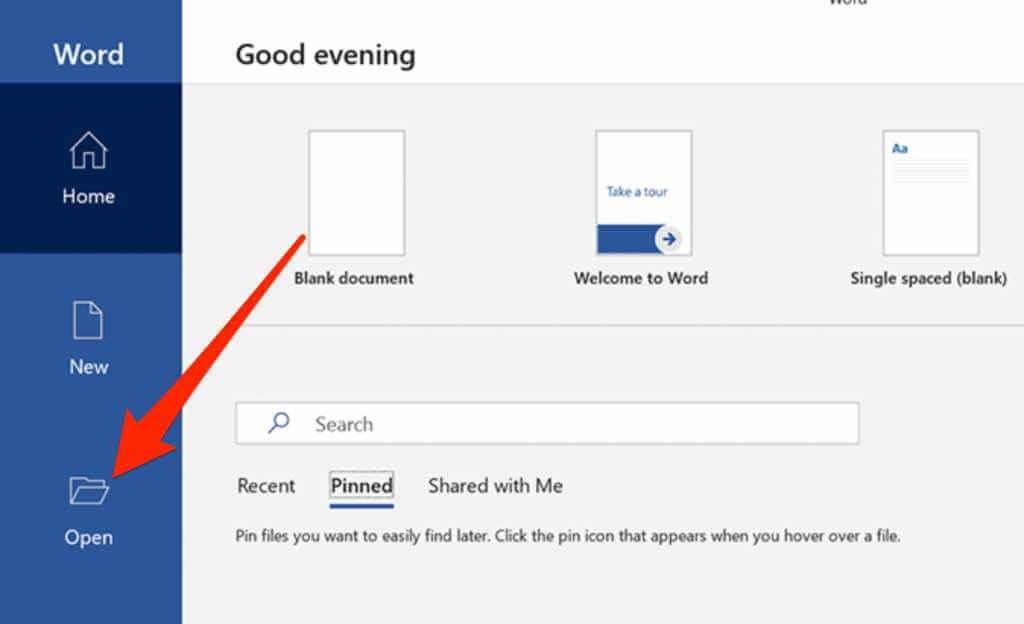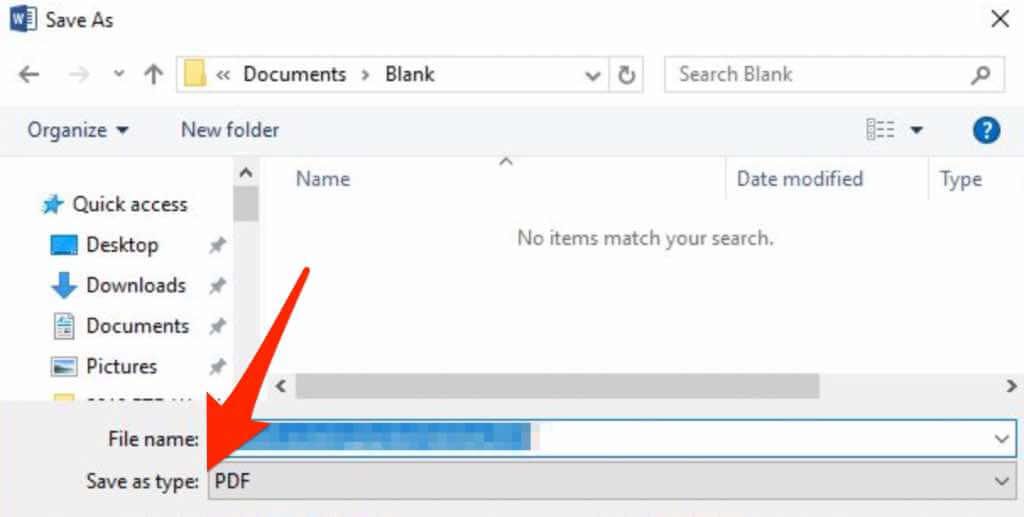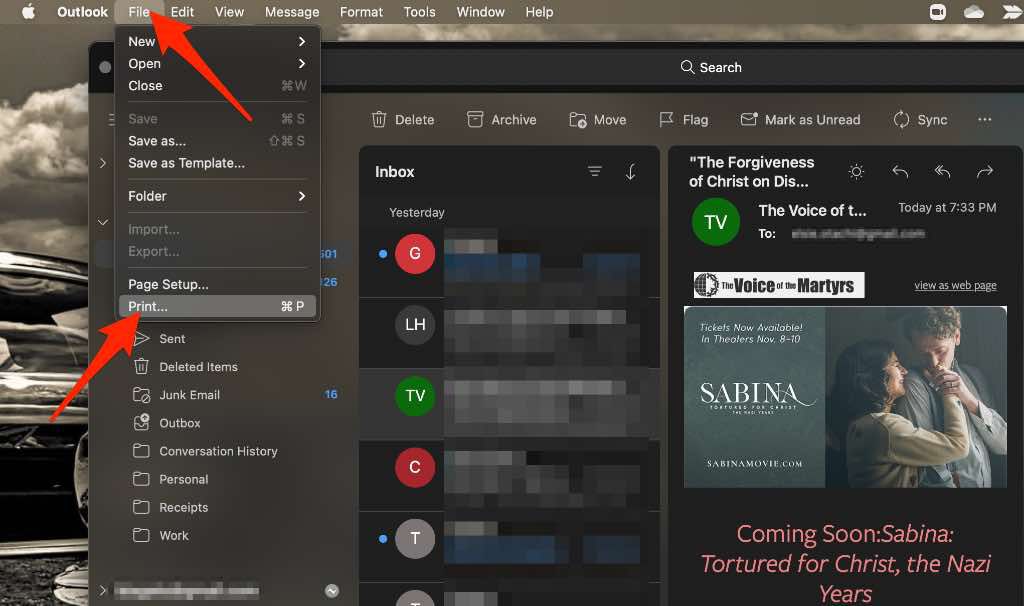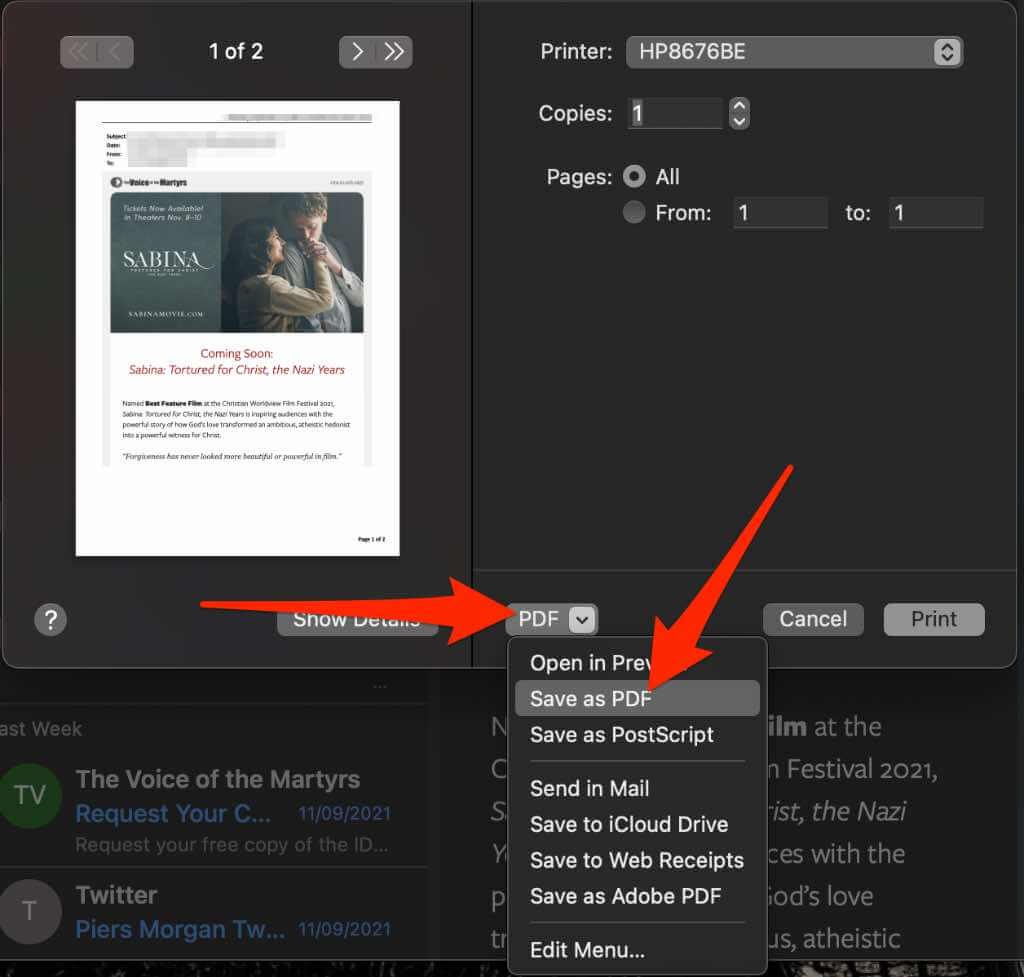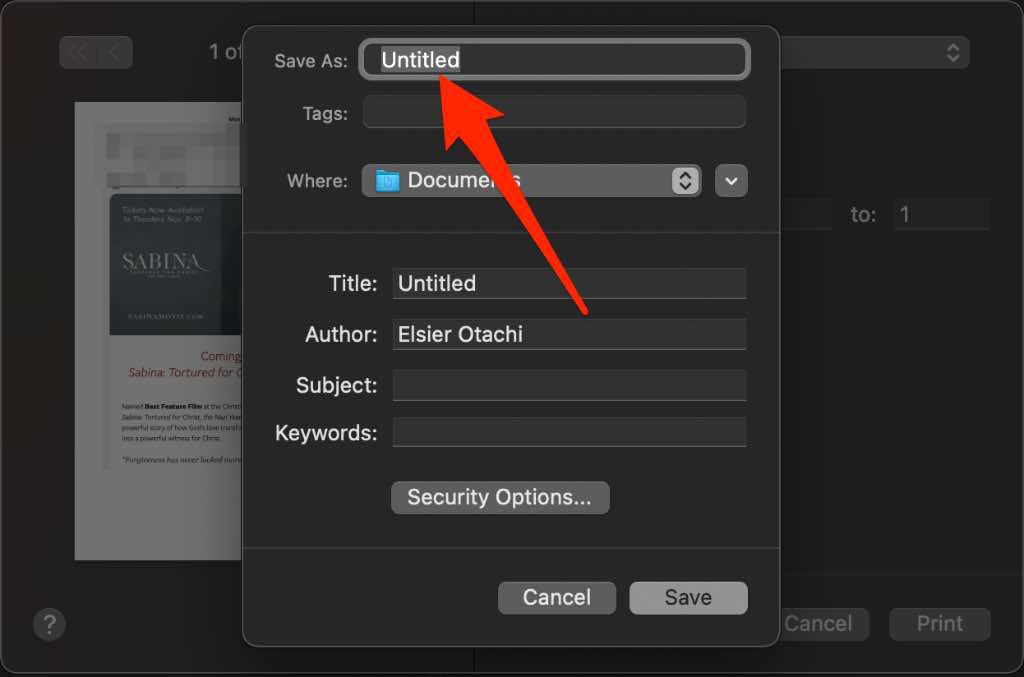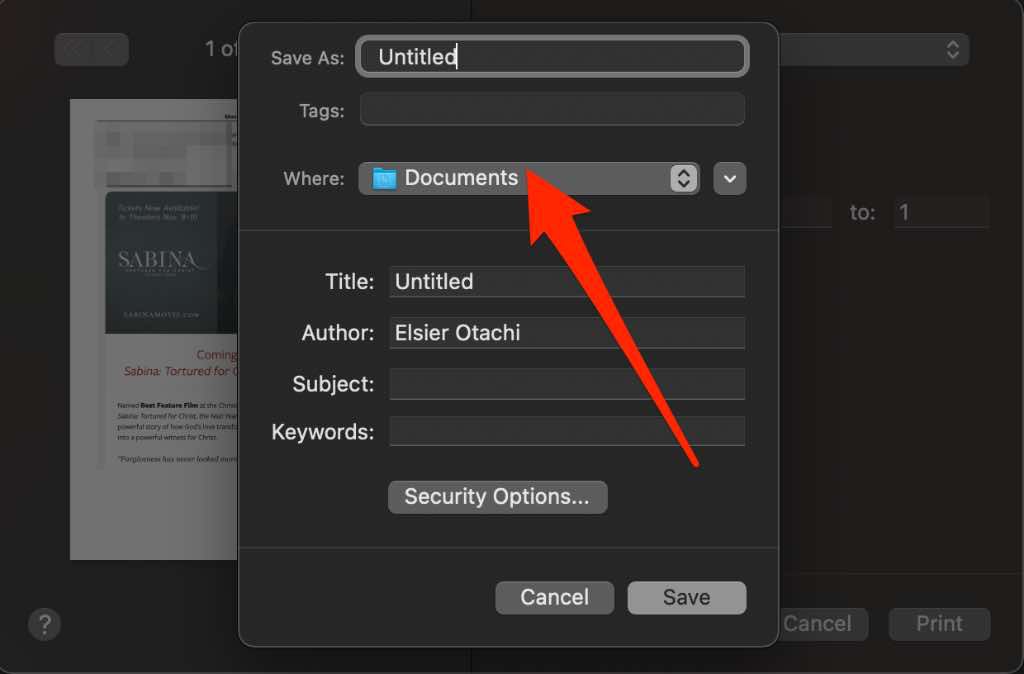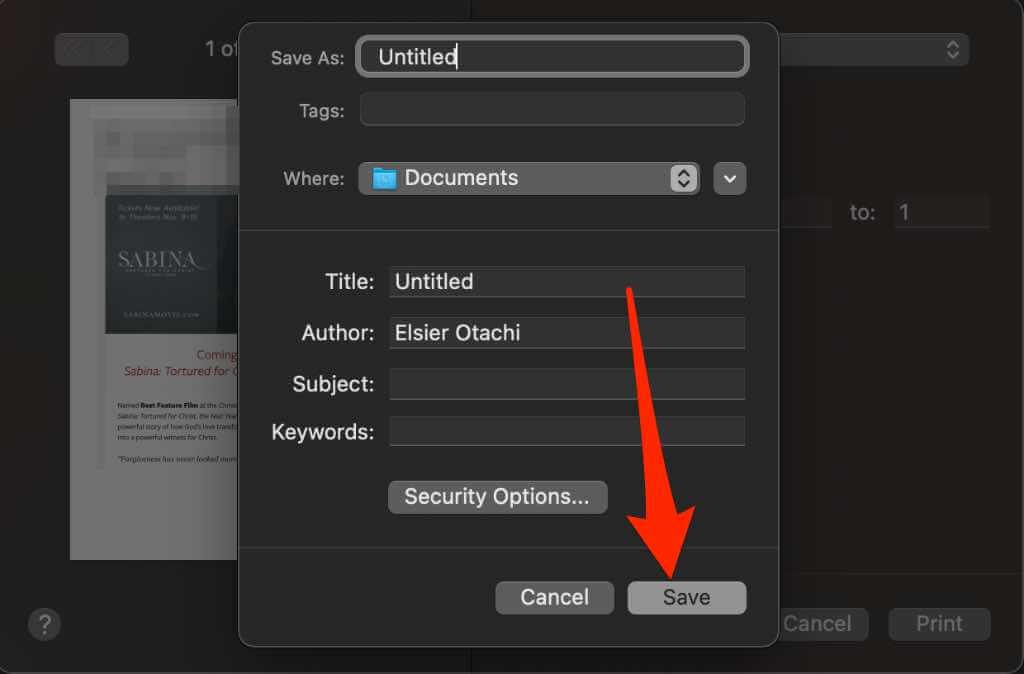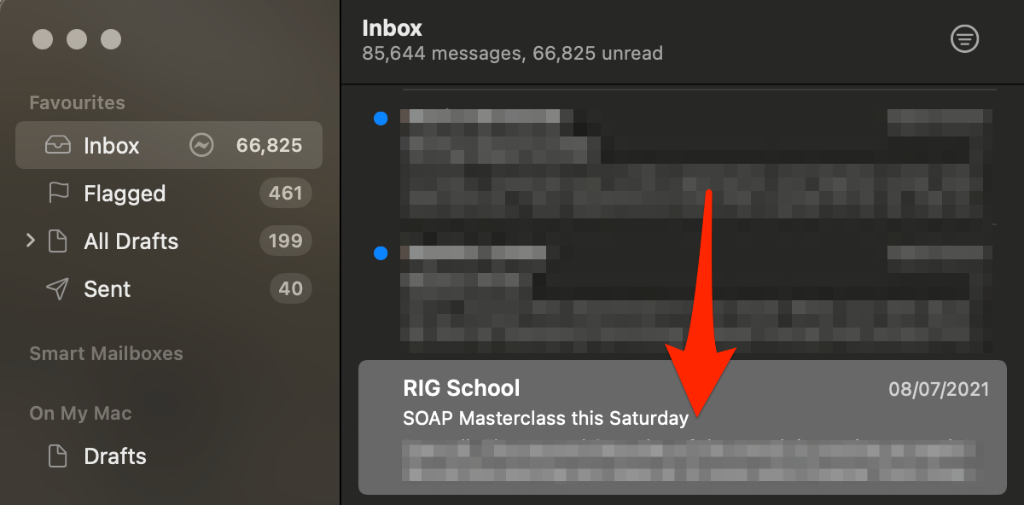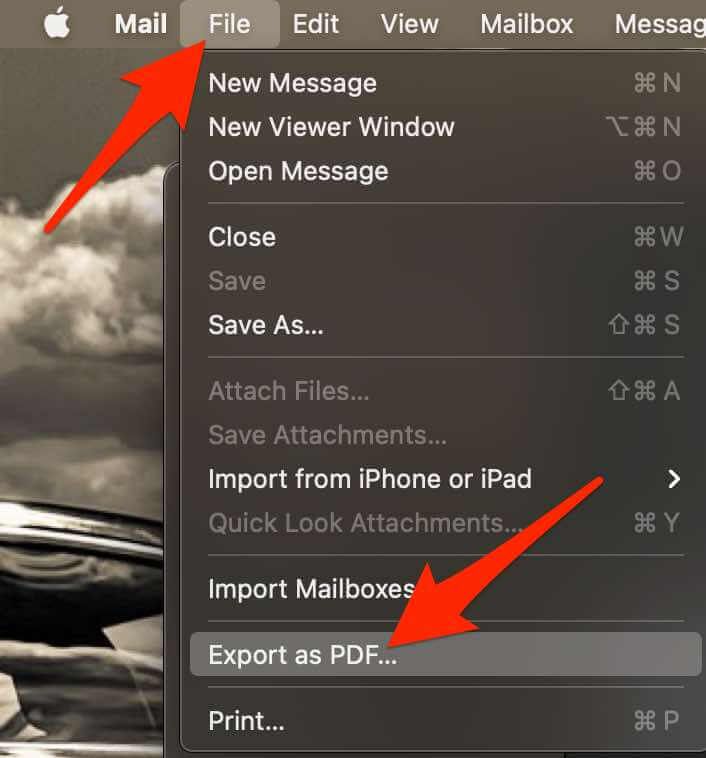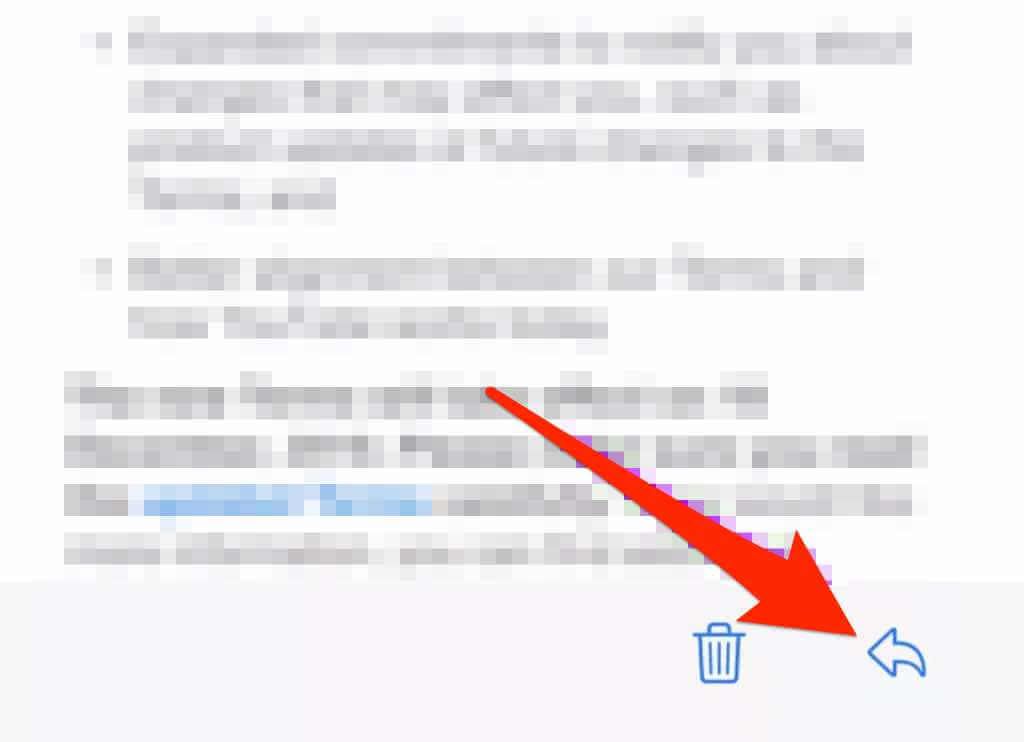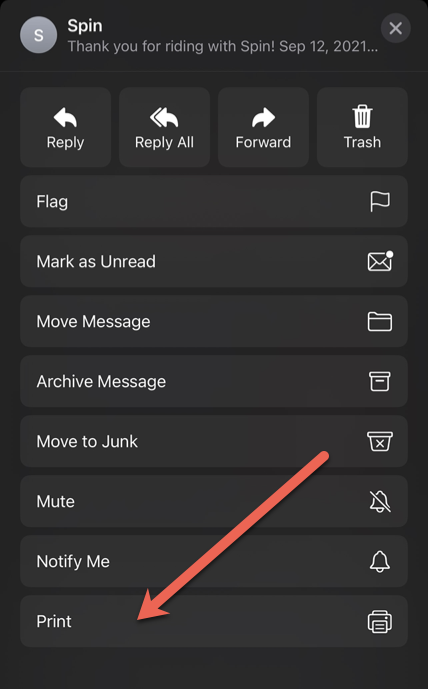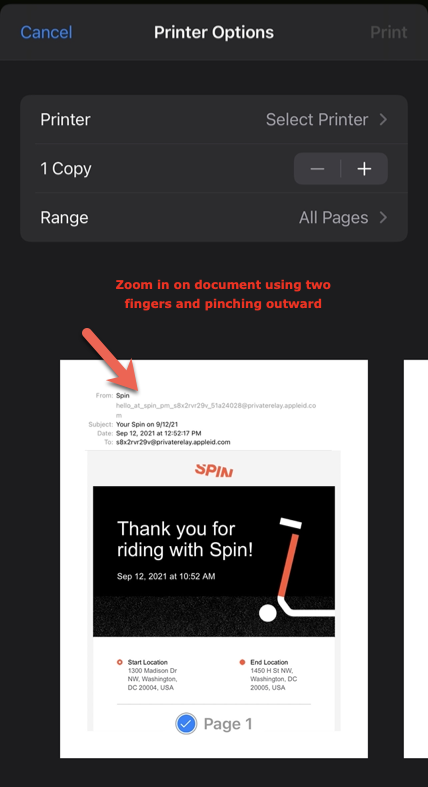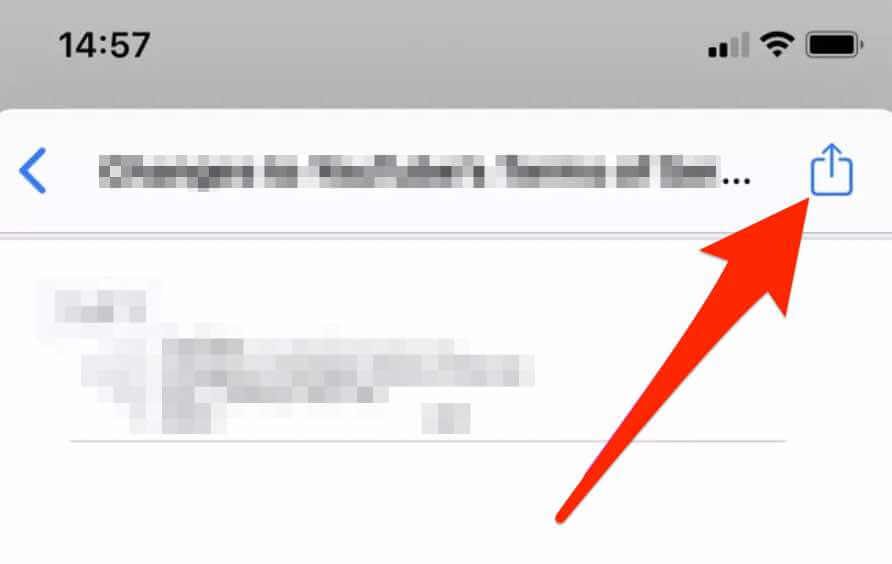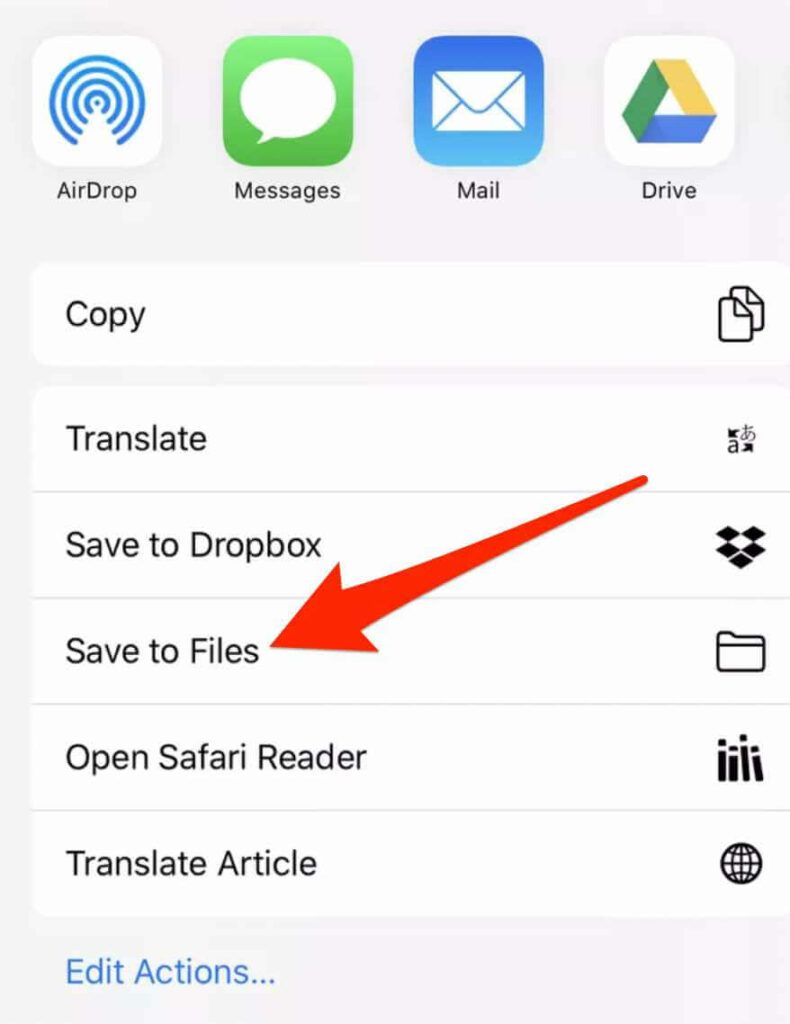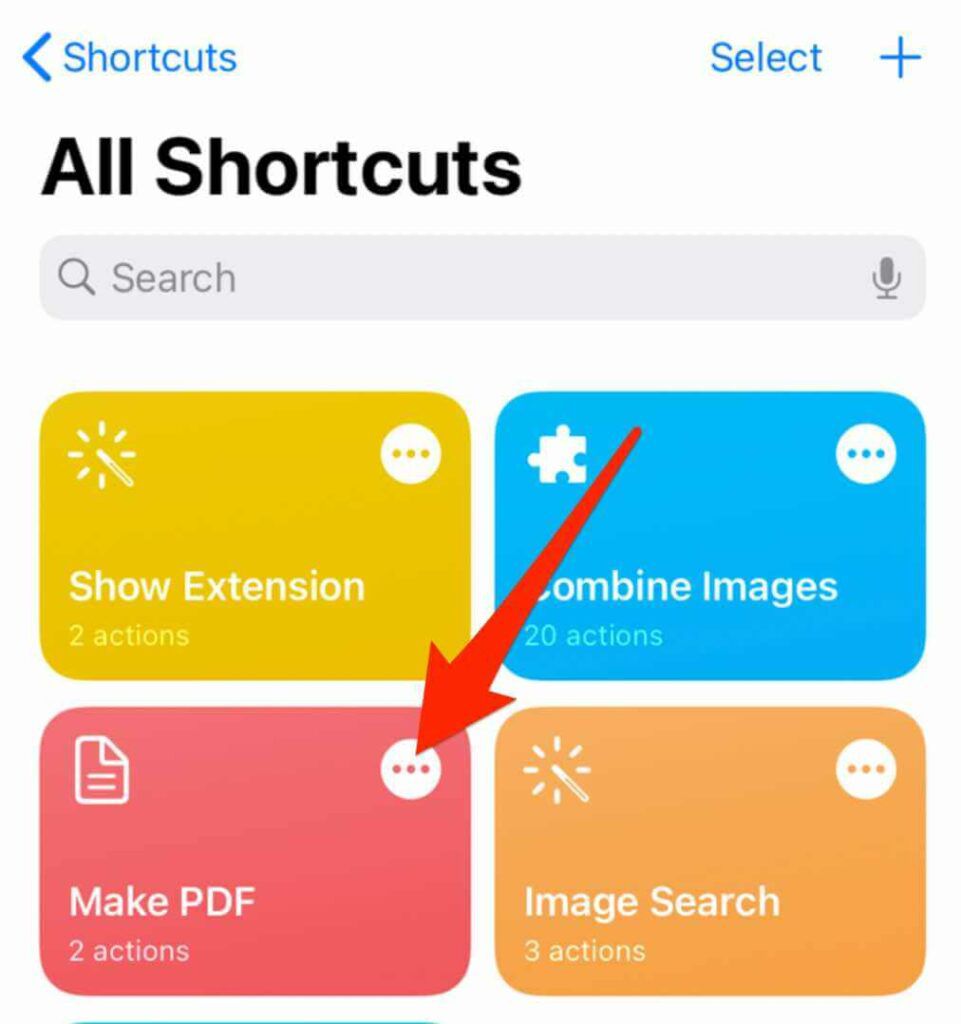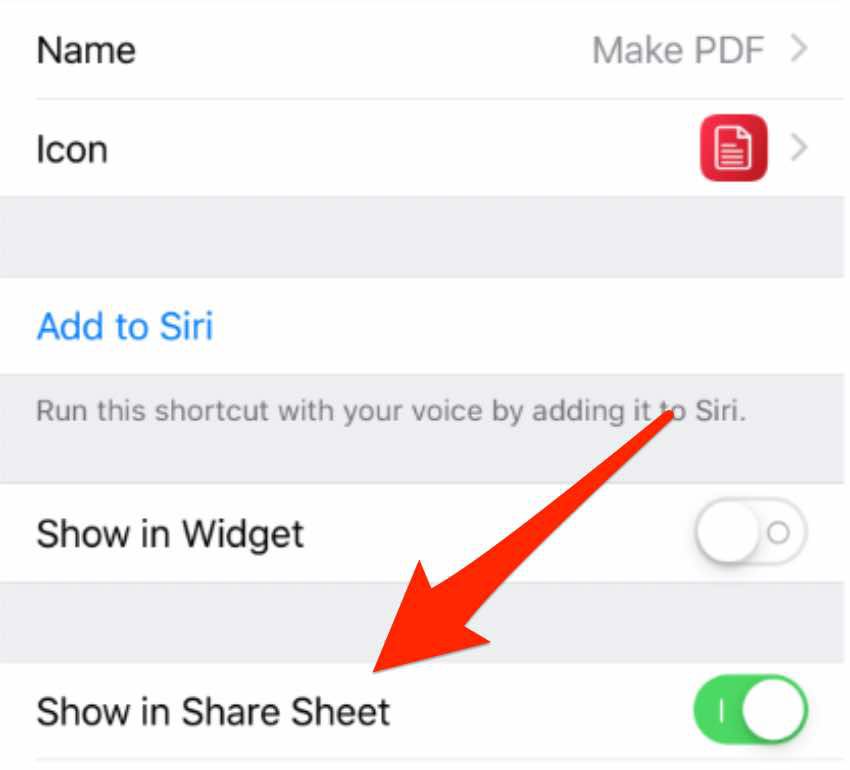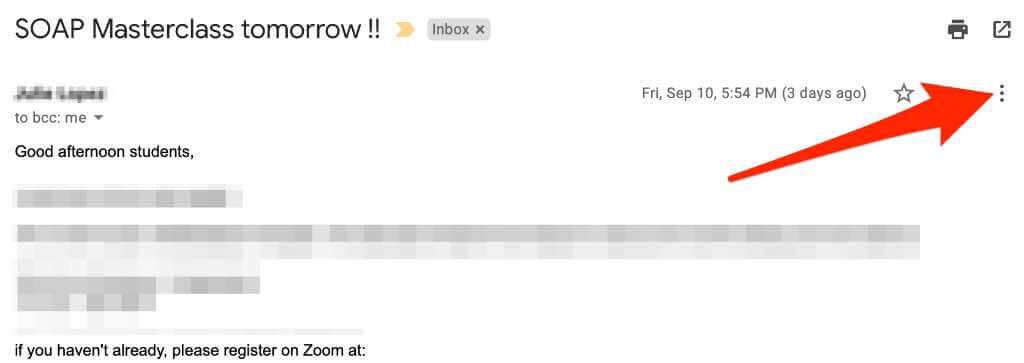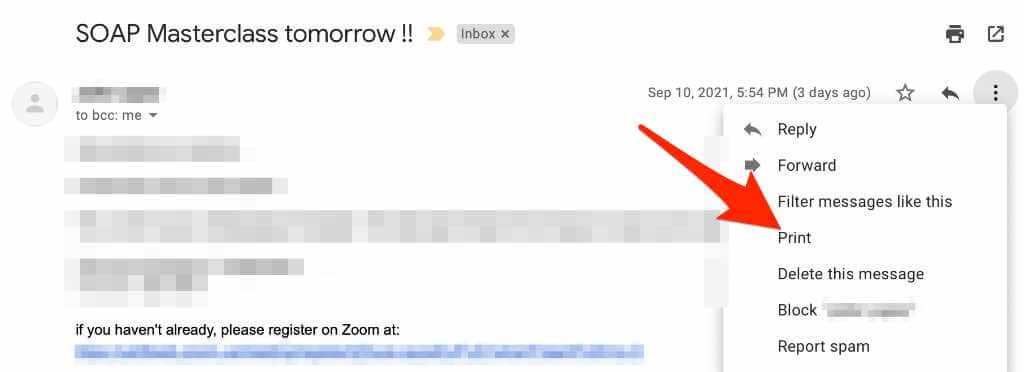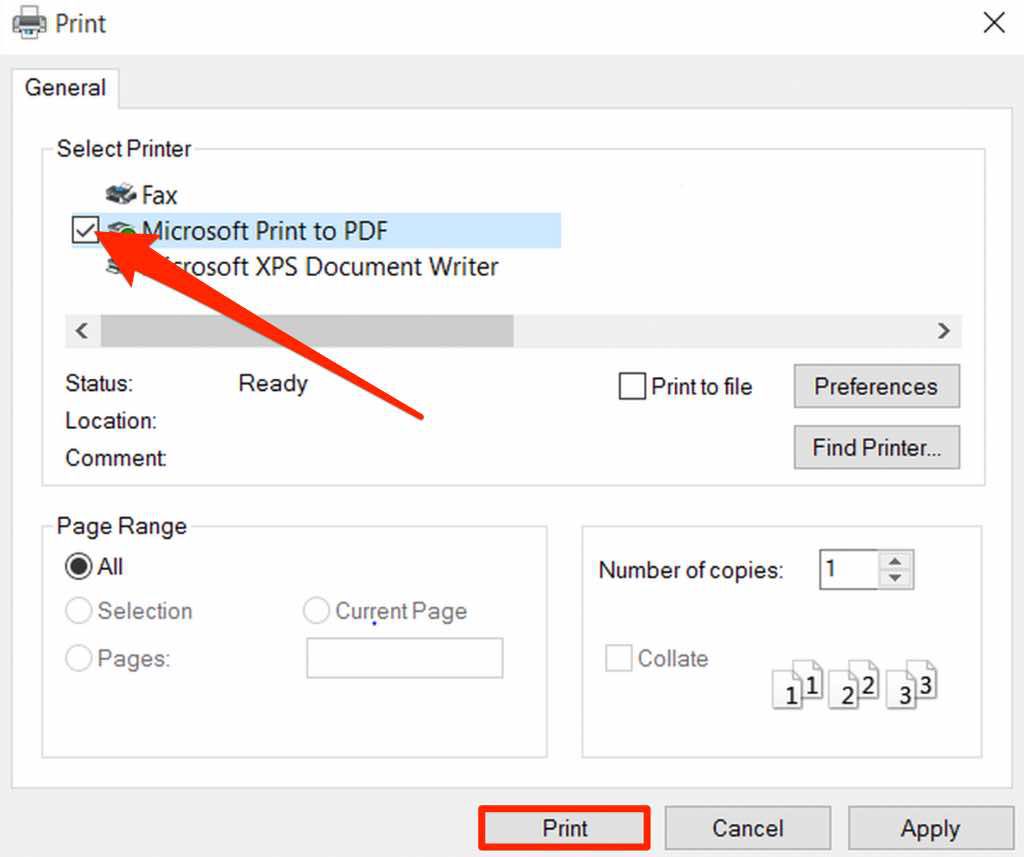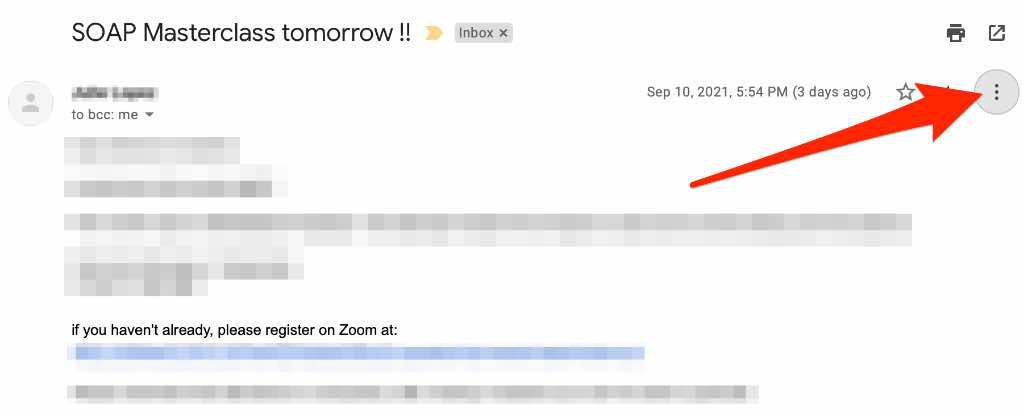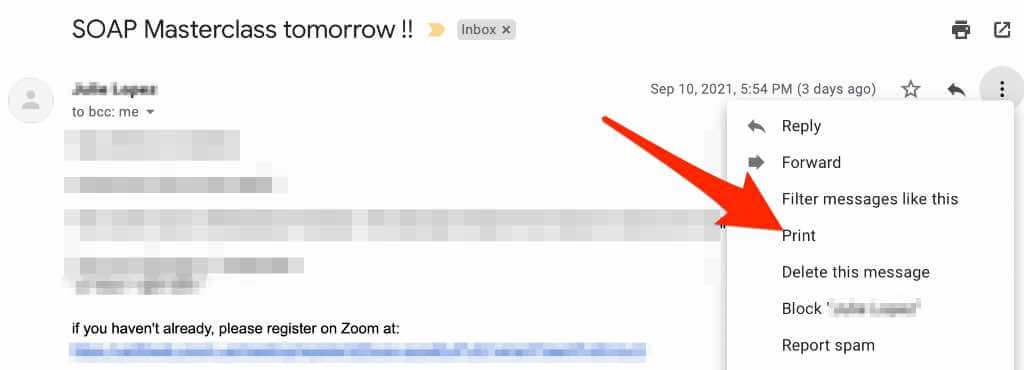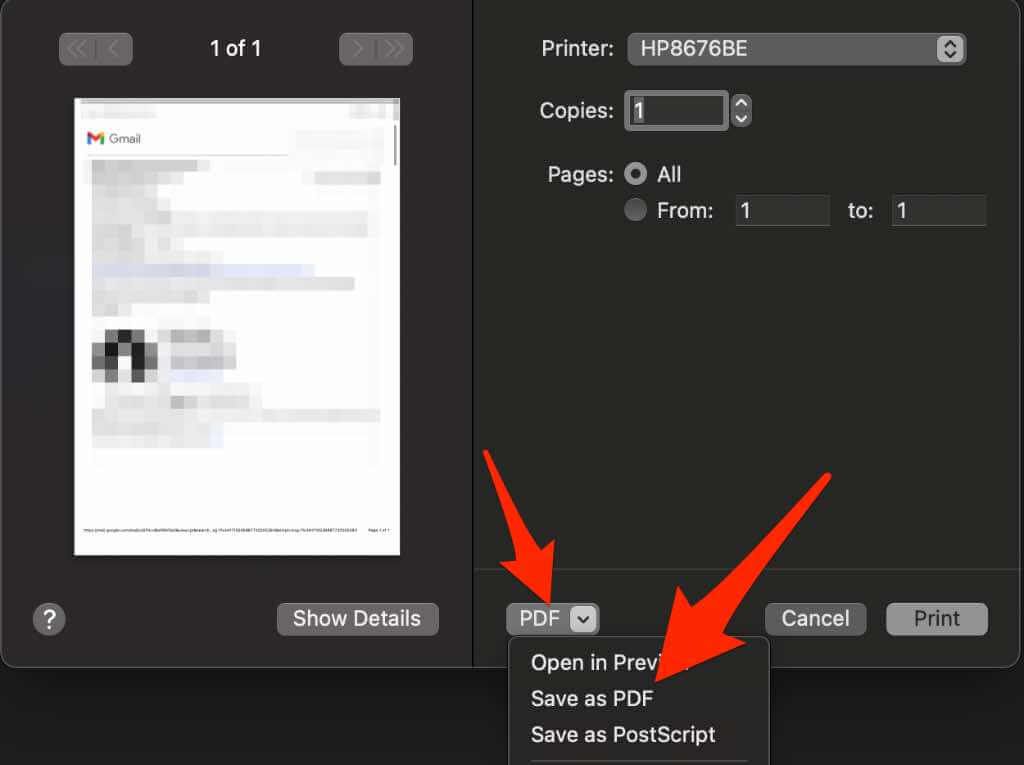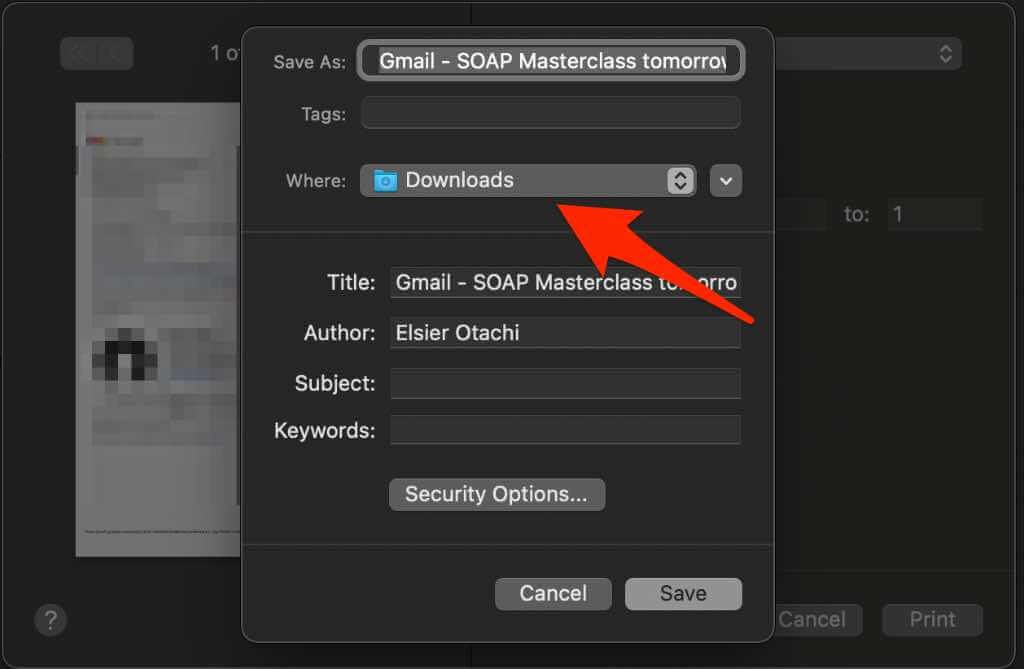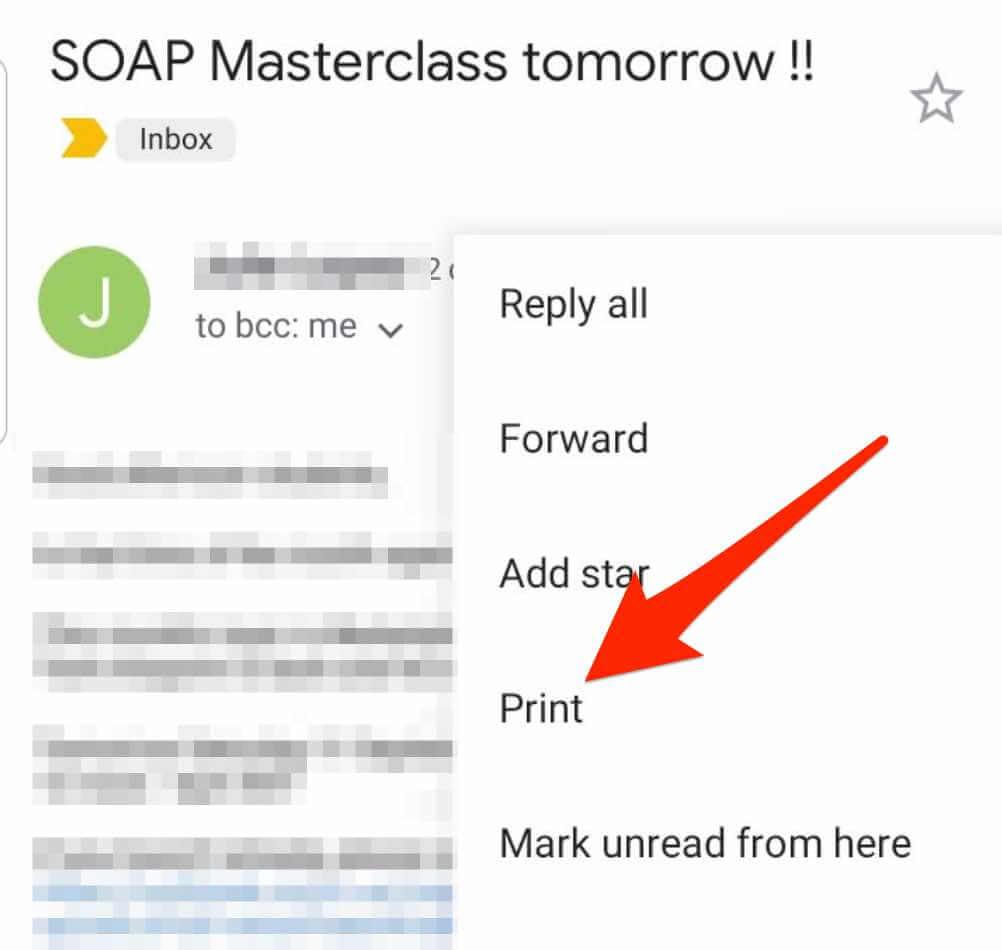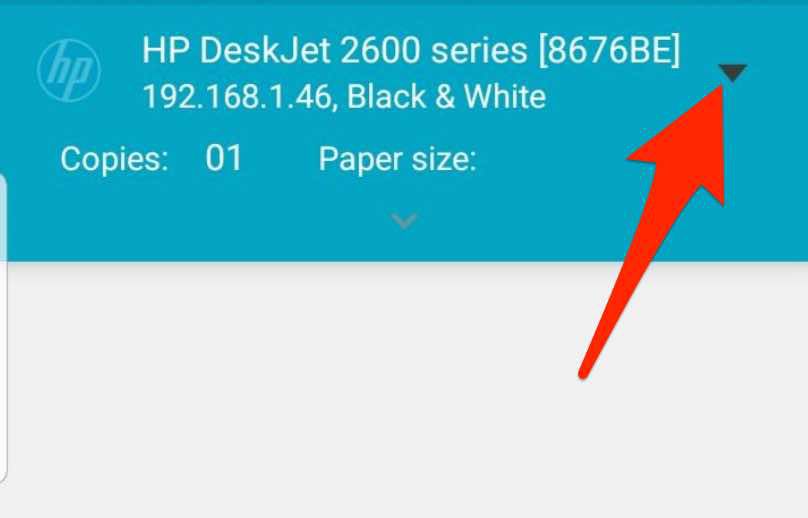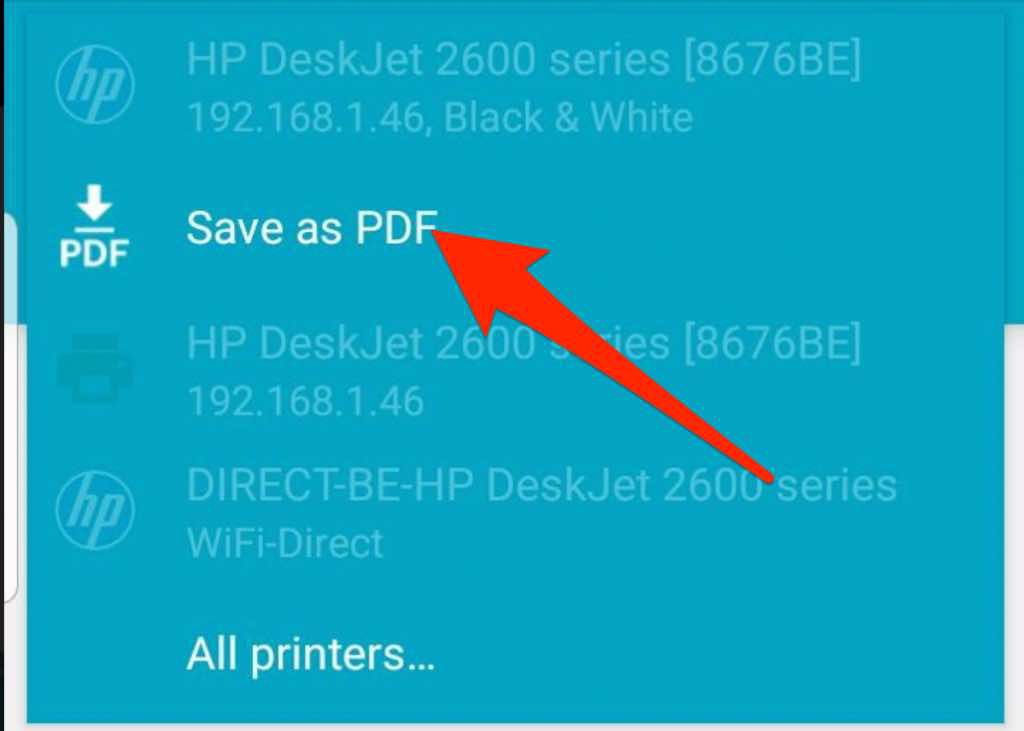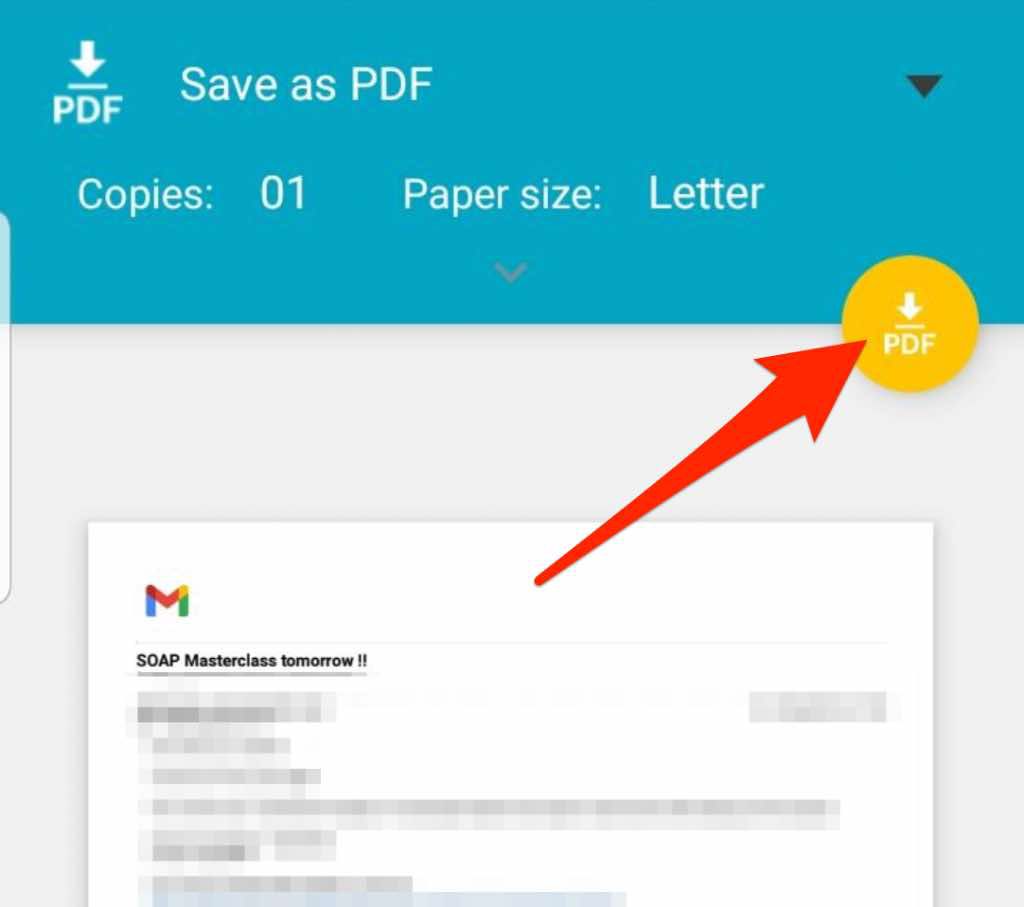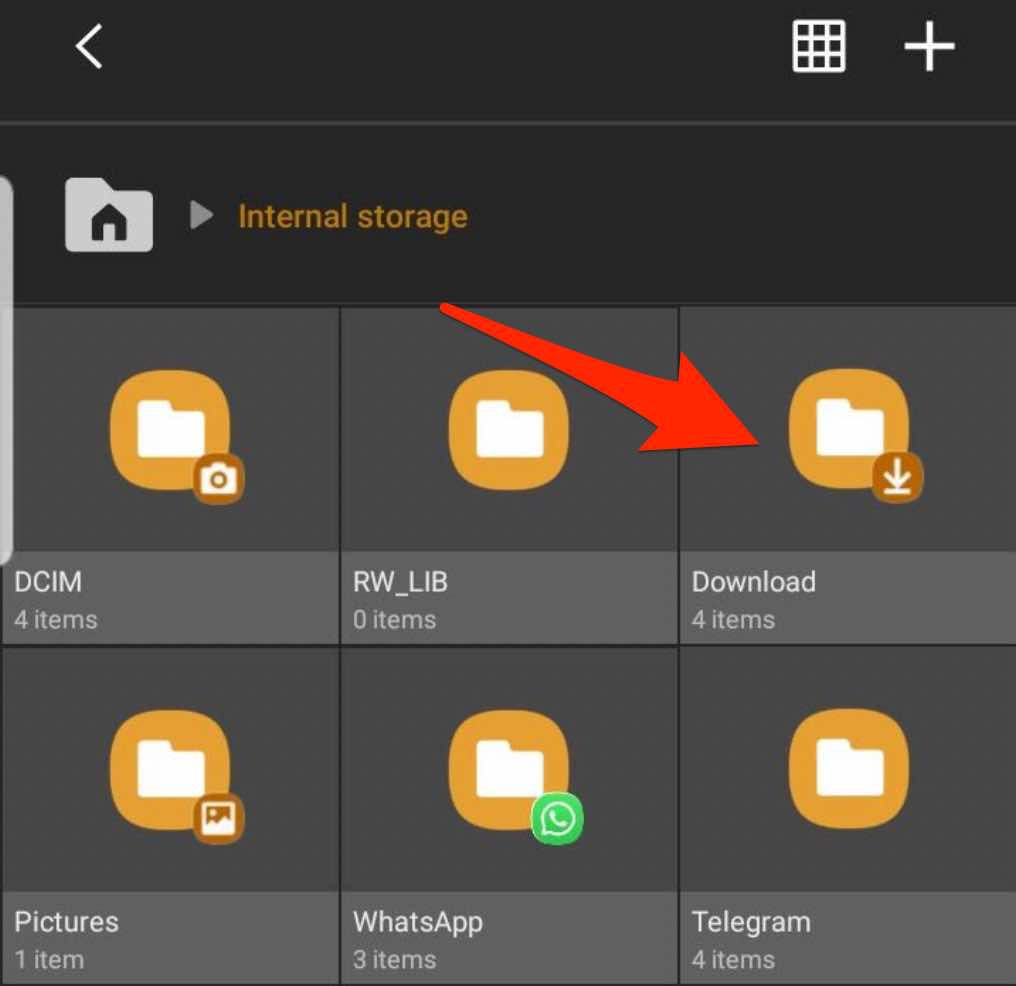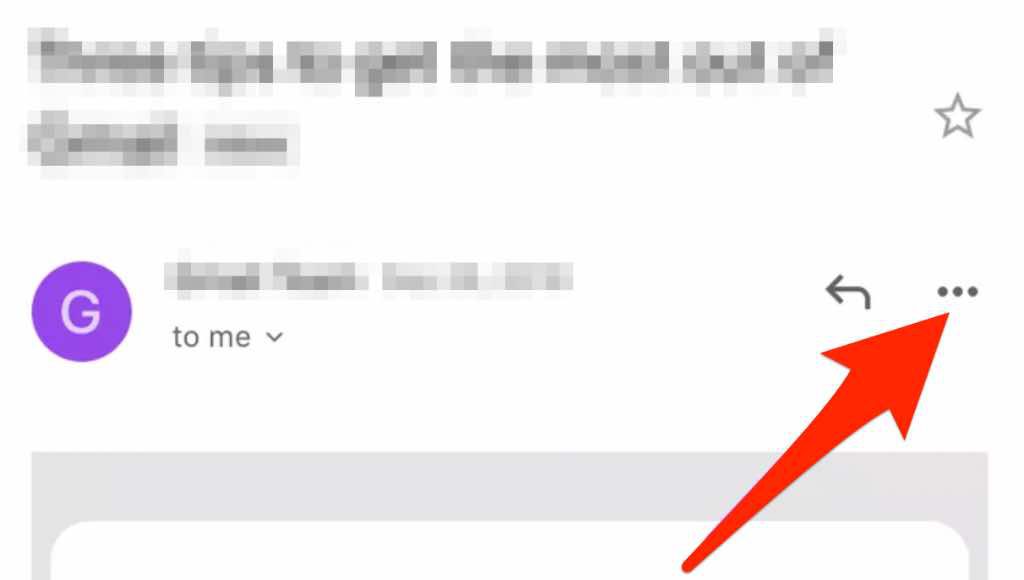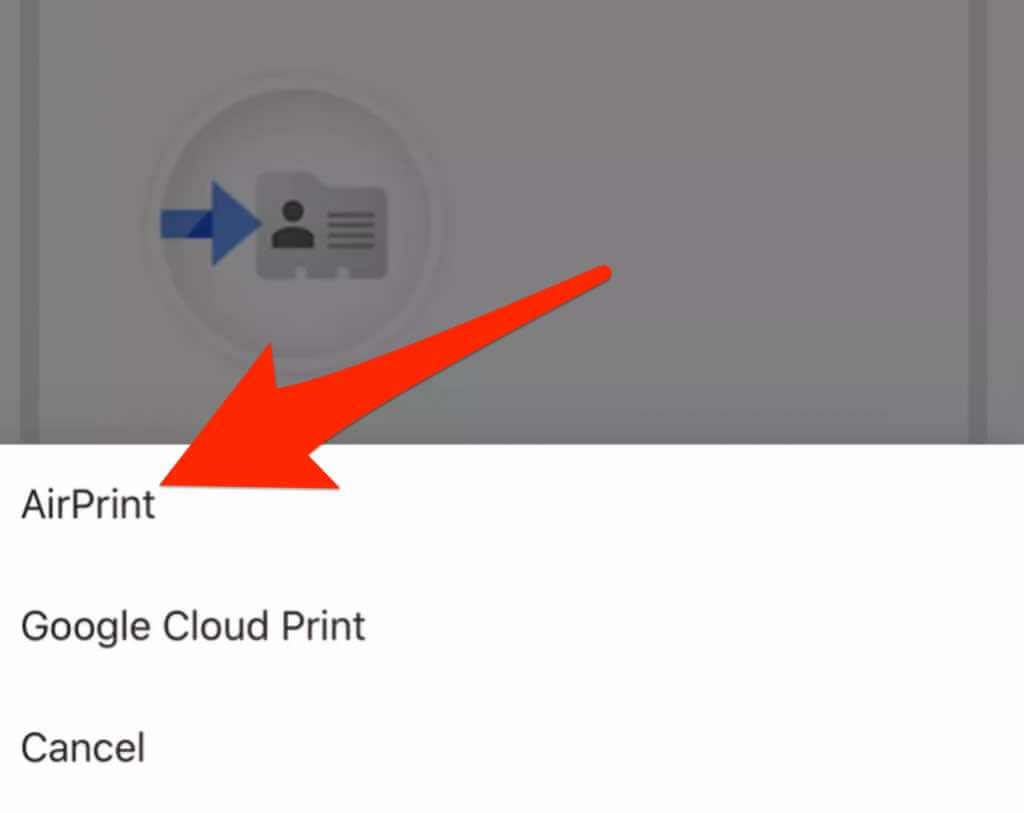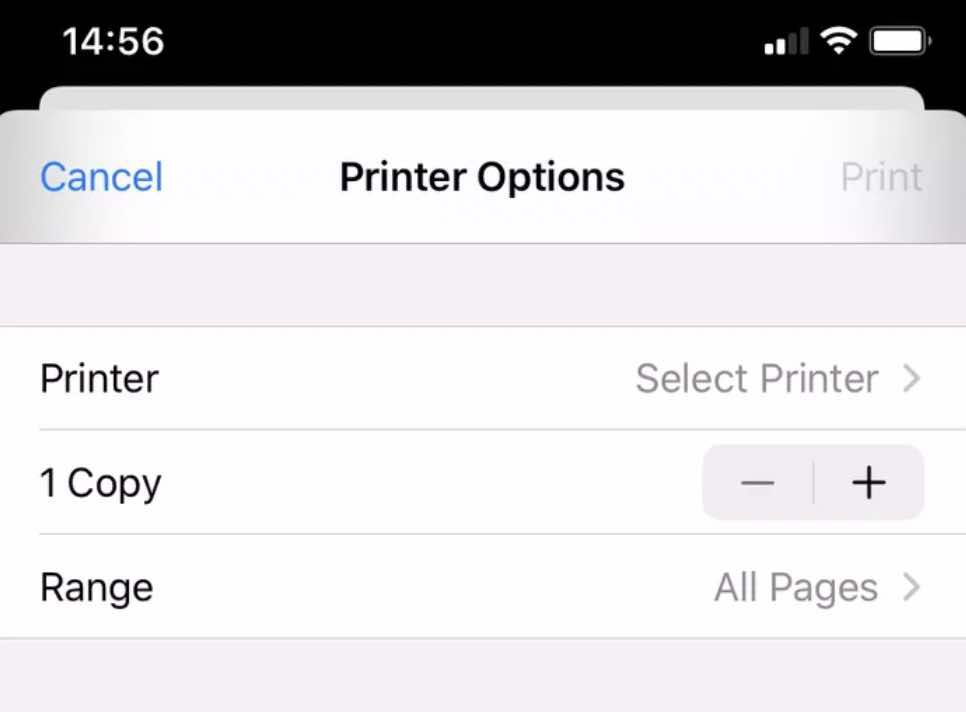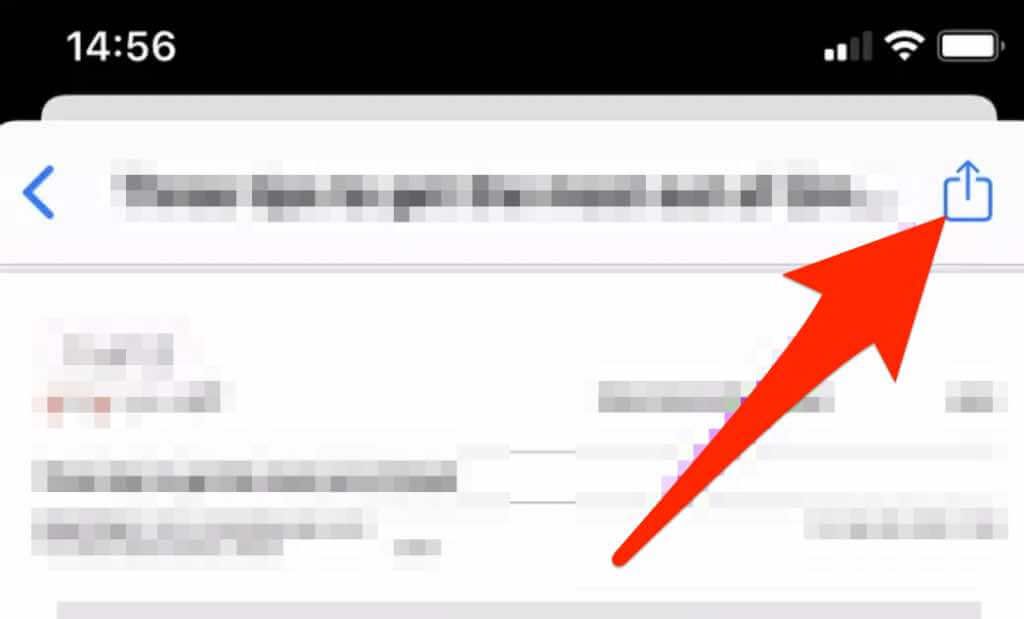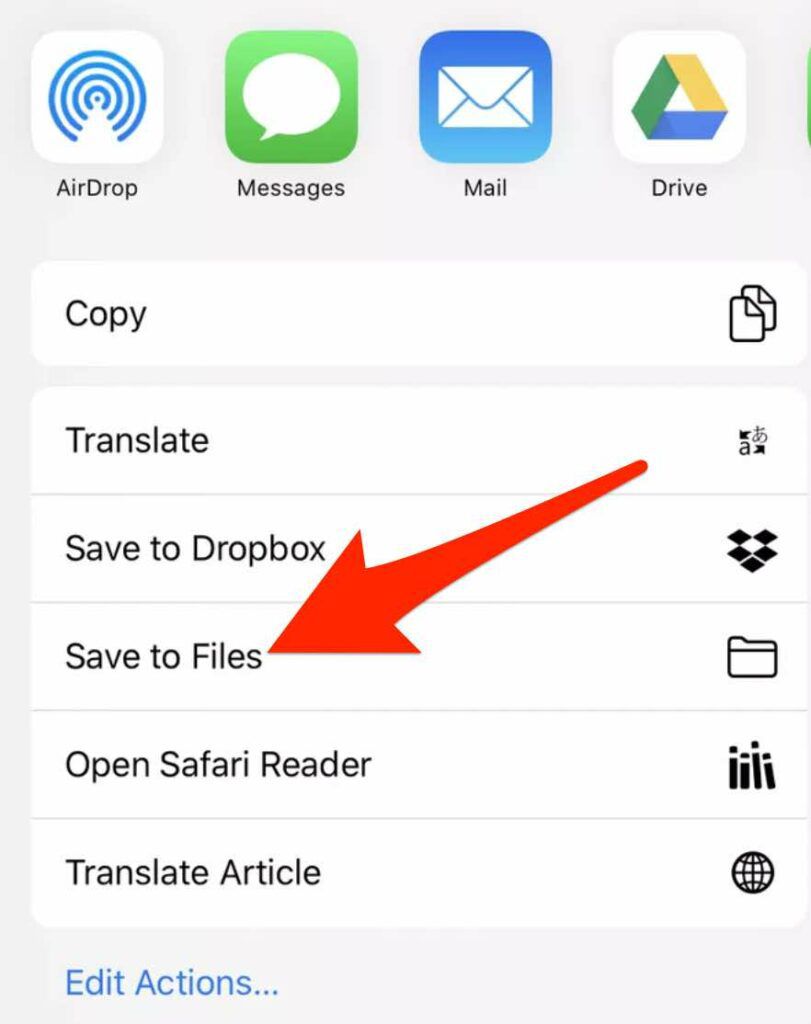Mantener una copia personal de sus correos electrónicos puede resultar útil cuando necesite consultarlos más adelante. Por ejemplo, es posible que desee documentar muestras para su próximo trabajo, guardar proyectos en los que trabajó o conservar los comentarios que recibió.
Hay varios métodos que puede utilizar para hacer una copia de seguridad de los correos electrónicos de su trabajo. Uno de ellos es guardarlo como PDF. Si es un correo electrónico del trabajo, deberá consultar con su supervisor o departamento de TI antes de hacer archivos de su correo electrónico solo para evitar ramificaciones legales.

Cualquiera sea su motivo, le mostraremos cómo guardar un correo electrónico como PDF en unos pocos y sencillos pasos.
Cómo guardar un correo electrónico como un archivo PDF
Esta guía explicará cómo guardar correos electrónicos como PDF en la aplicación Gmail, Outlook o Mail. para Mac.
Outlook (Windows)
Puede guardar un correo electrónico como PDF desde Outlook en su computadora o teléfono siguiendo estos pasos.
Abra el mensaje de correo electrónico que desea guardar como archivo PDF y luego seleccione Archivo>Imprimir.
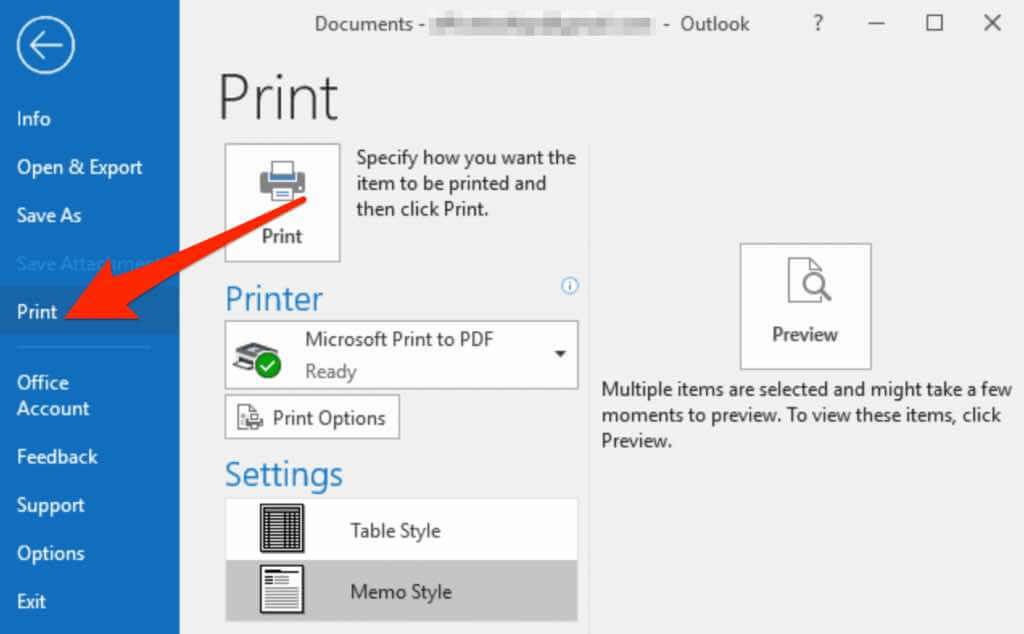
Seleccione Microsoft Print to PDFen el menú desplegable en la sección Impresora.
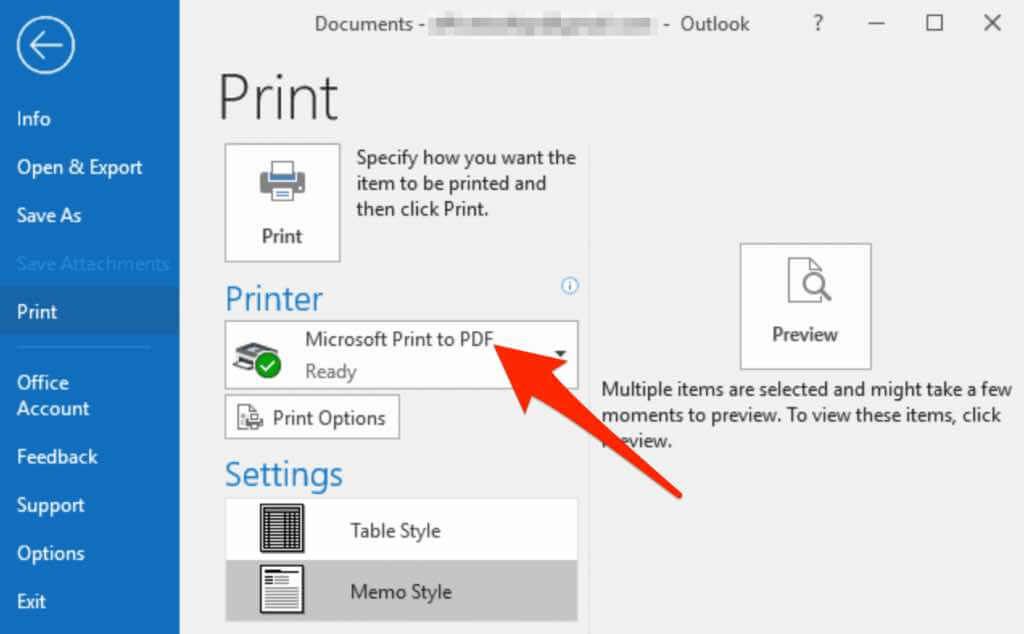
Luego, seleccione Imprimir.
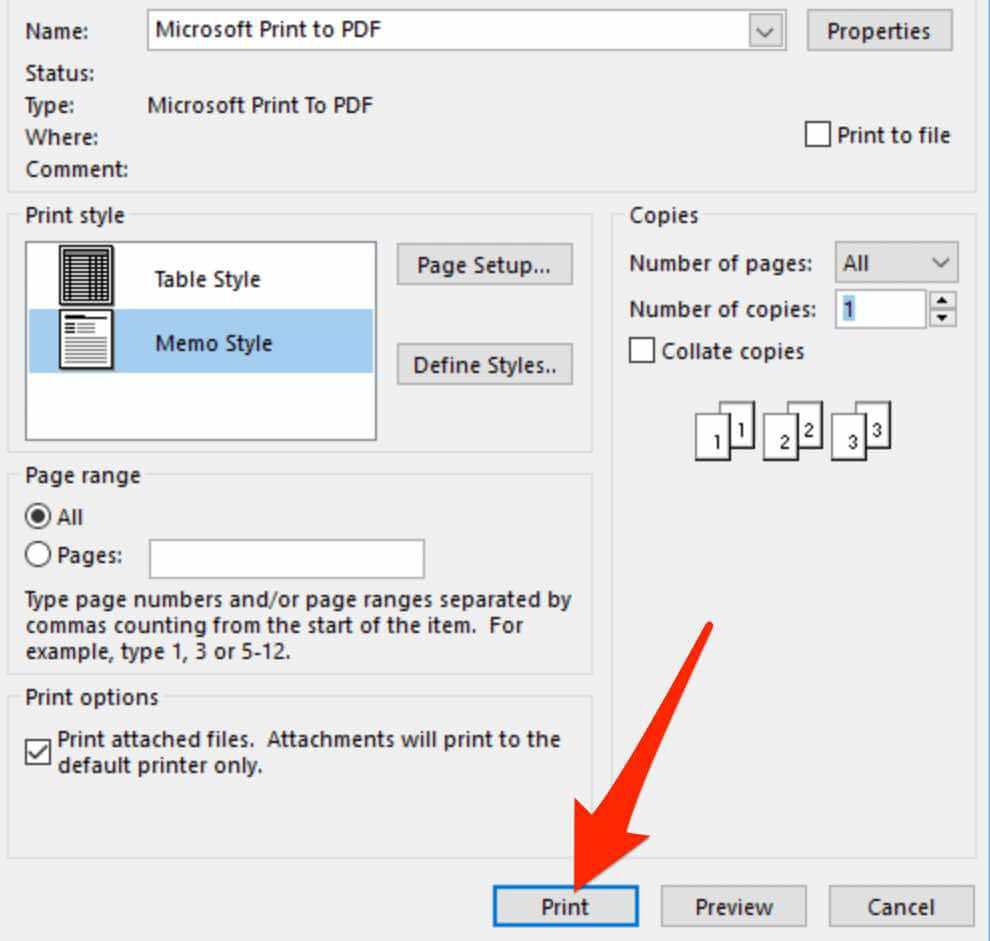
Vaya a la carpeta en la que desea guardar el archivo PDF en Guardar salida de impresión como.
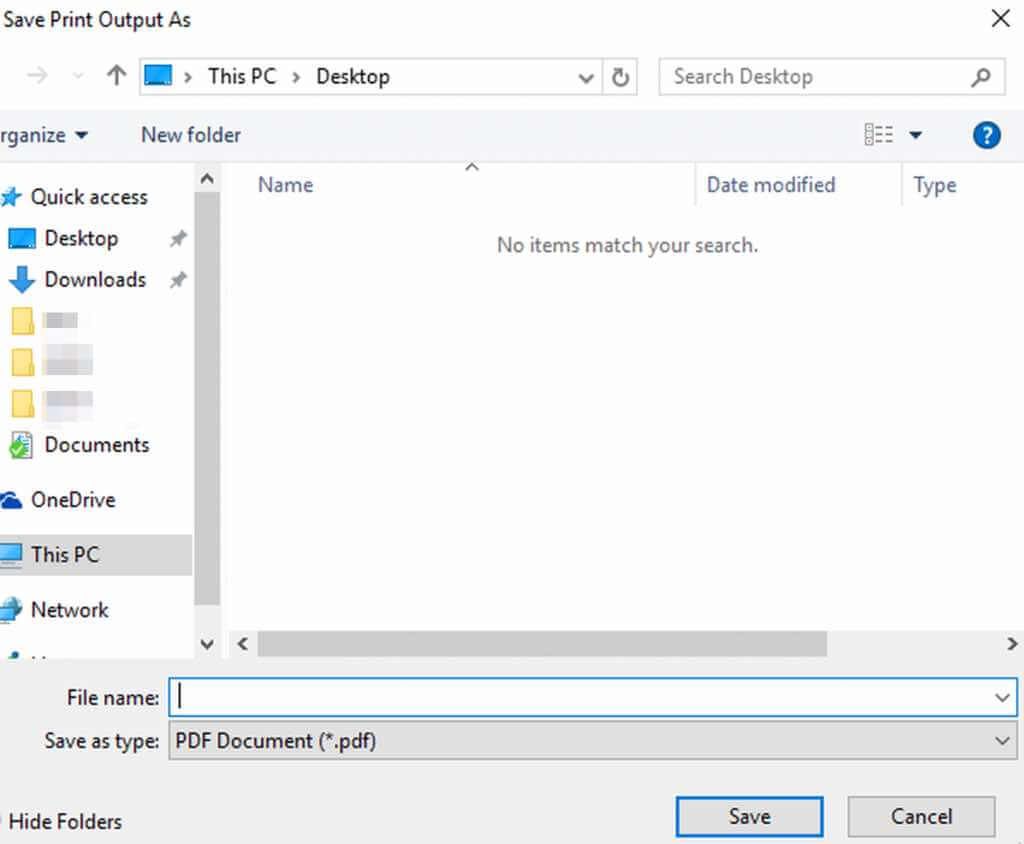
Puede cambiar el nombre del archivo en el campo Nombre de archivoy luego seleccionar Guardarpara efectuar los cambios.
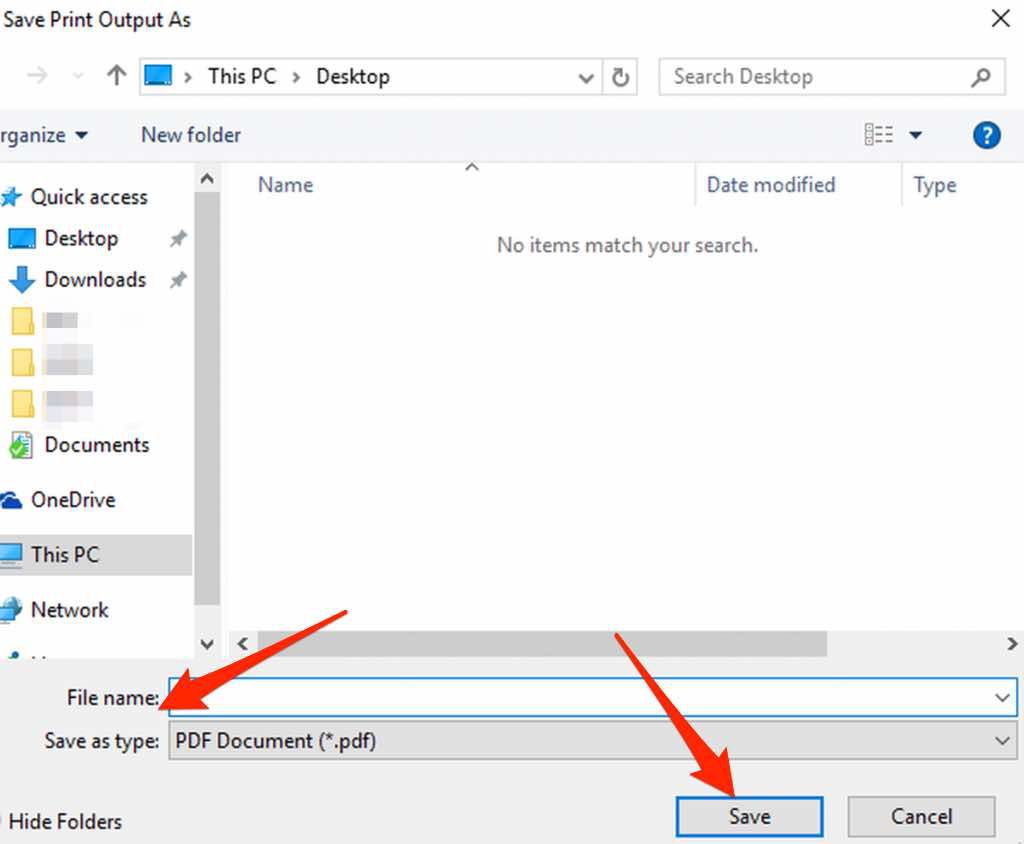
En versiones anteriores de Outlook (2010 o anteriores), debe guardar el mensaje de correo electrónico como un archivo HTML y luego cambiarlo a un archivo PDF.
Seleccione Archivo>Guardar comoen la ventana del mensaje de correo electrónico. .
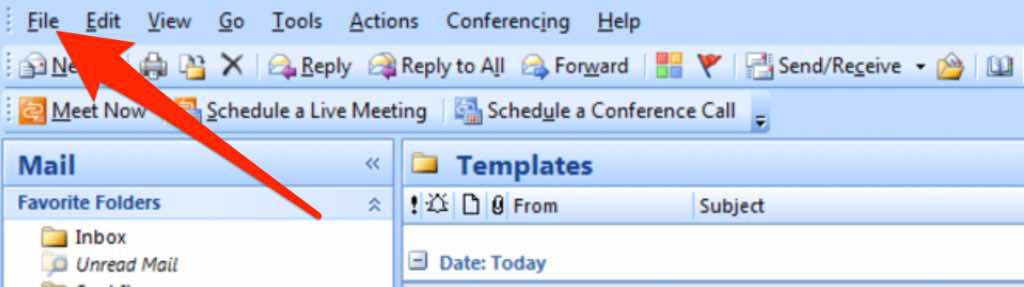
Vaya al cuadro Guardar comoy busque la carpeta donde desea guardar el Archivo PDF. Cambie el nombre del archivo PDFen el campo Nombre de archivoy seleccione HTML en el menú desplegable Guardar como tipo.
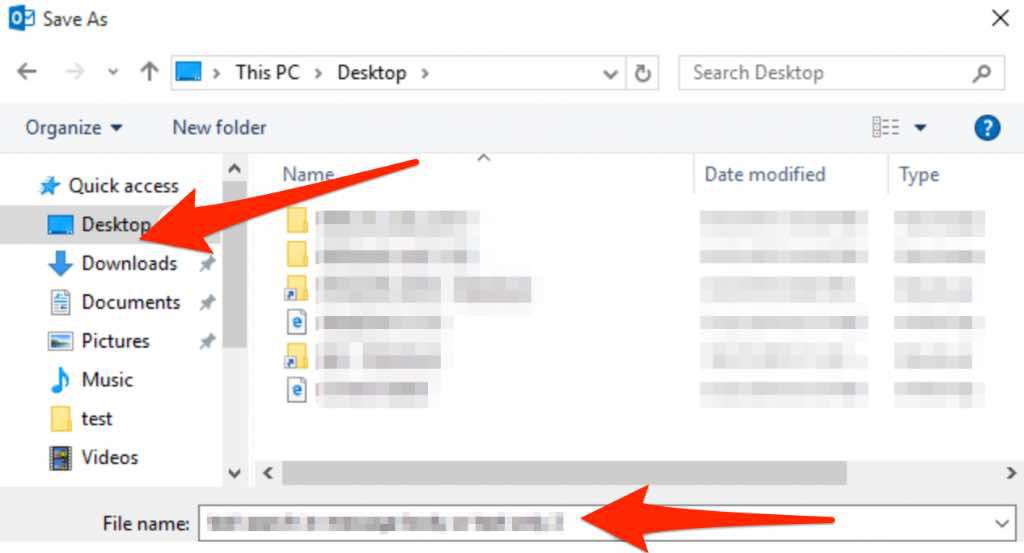
Seleccione Guardar, abra un documento de Word, seleccione Archivo>Abriry, a continuación, seleccione el archivo HTMLque guardó anteriormente.
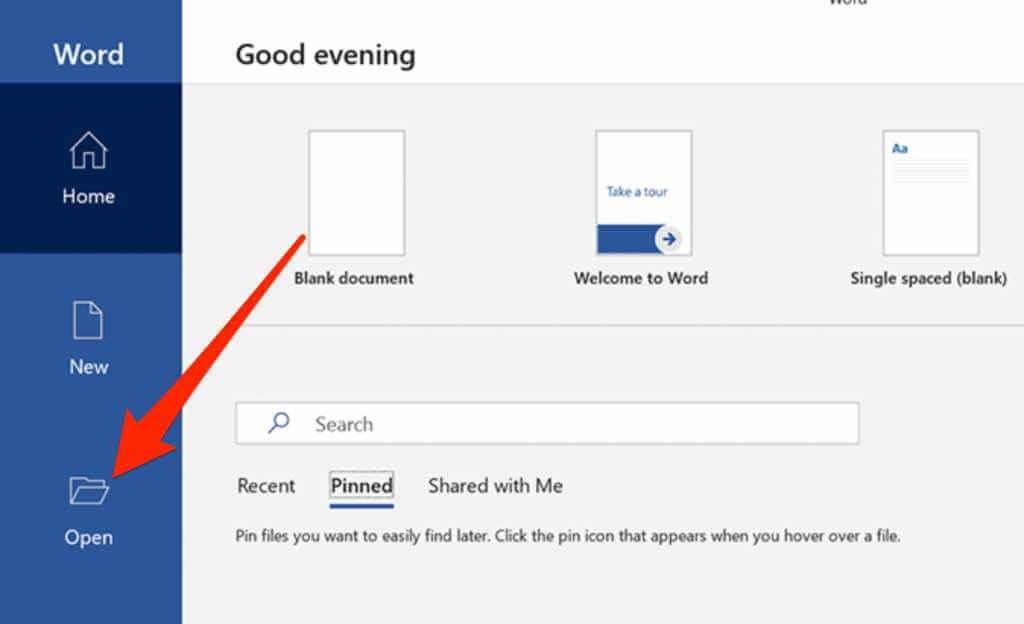
Seleccione Archivo>Guardar como, elija un ubicacióndesea guardar el archivo y, a continuación, seleccione PDF en el menú desplegable Guardar comoTipo.
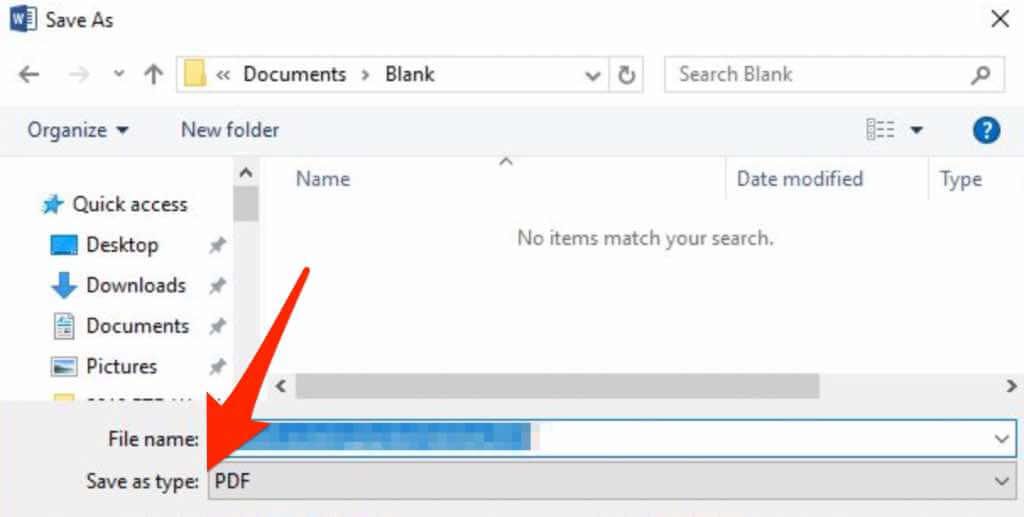
Seleccione Guardary busque el archivo PDF en la carpeta que seleccionó.
Nota: si está utilizando Outlook 2007, es posible que tenga dificultades para encontrar la opción para guardar un correo electrónico como un archivo PDF. En su lugar, puede copiar el mensaje de correo electrónico, pegarlo en un documento de Word y luego guardar el documento como un archivo PDF. El mensaje no tendrá un encabezado, pero puede escribirlo en el documento de Word manualmente.
Outlook (Mac)
Los pasos son ligeramente diferentes si está utilizando Outlook en una Mac y desea guardar un correo electrónico como un archivo PDF.
Abra el mensaje de correo electrónico que desea guardar como PDF en Outlook y seleccione Archivo>Imprimir.
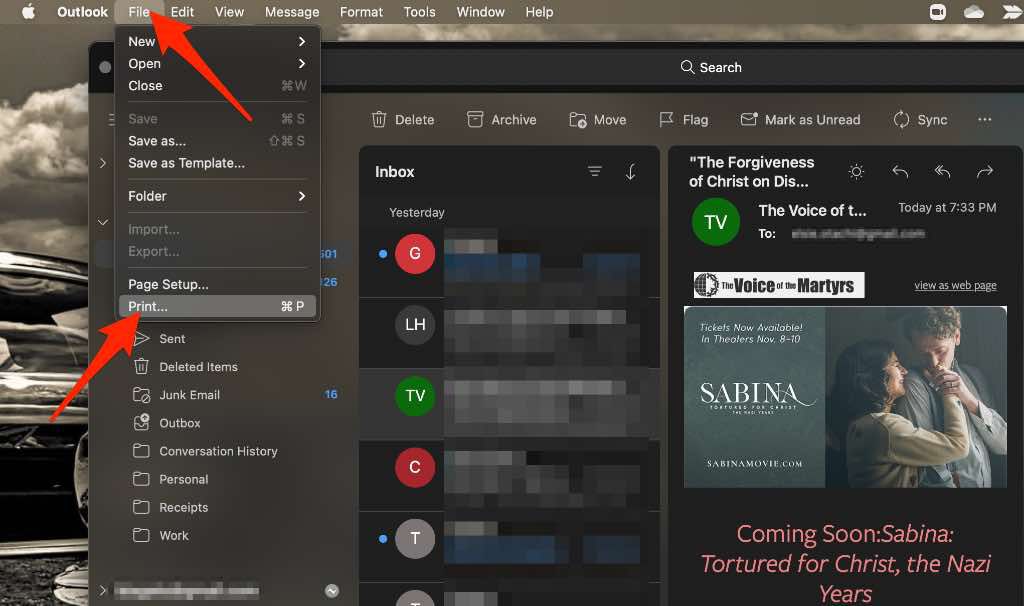
Luego, seleccione Guardar como PDFen el PDFmenú desplegable.
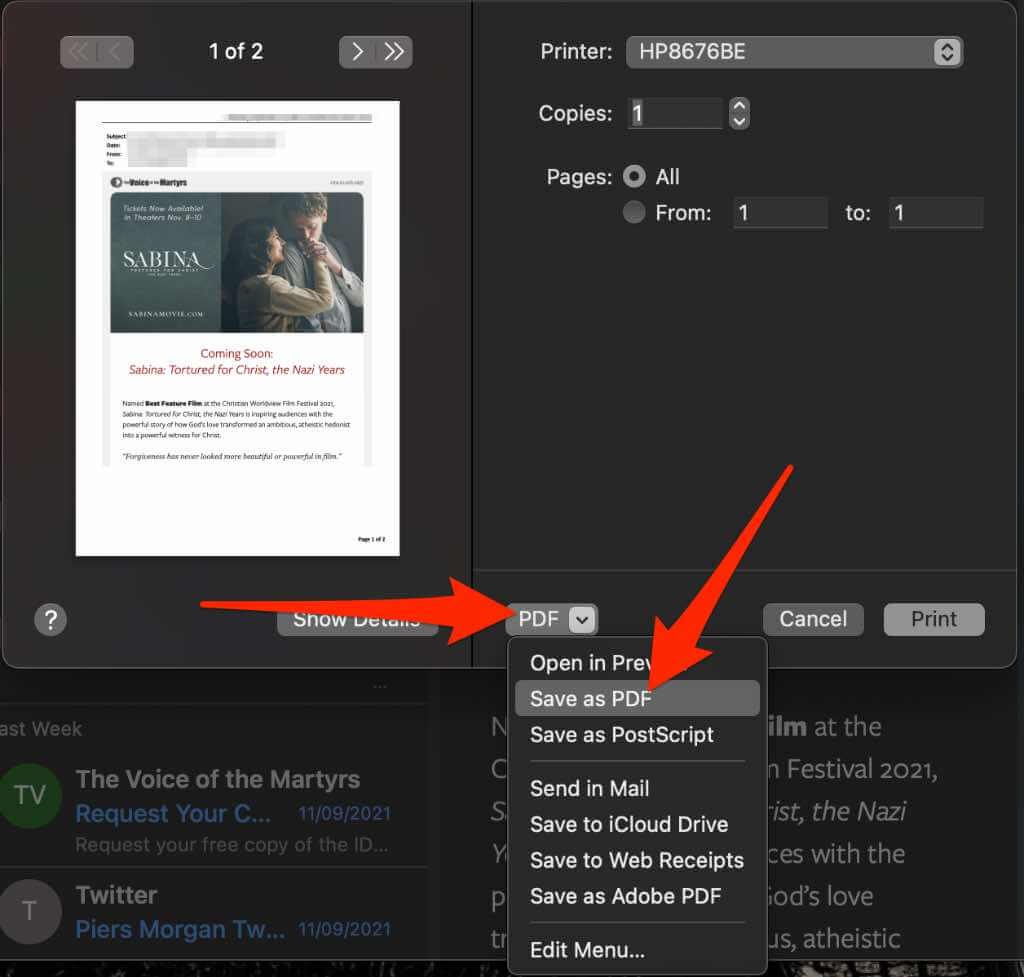
Ingrese el nombre de archivopara el PDF que desea guardar .
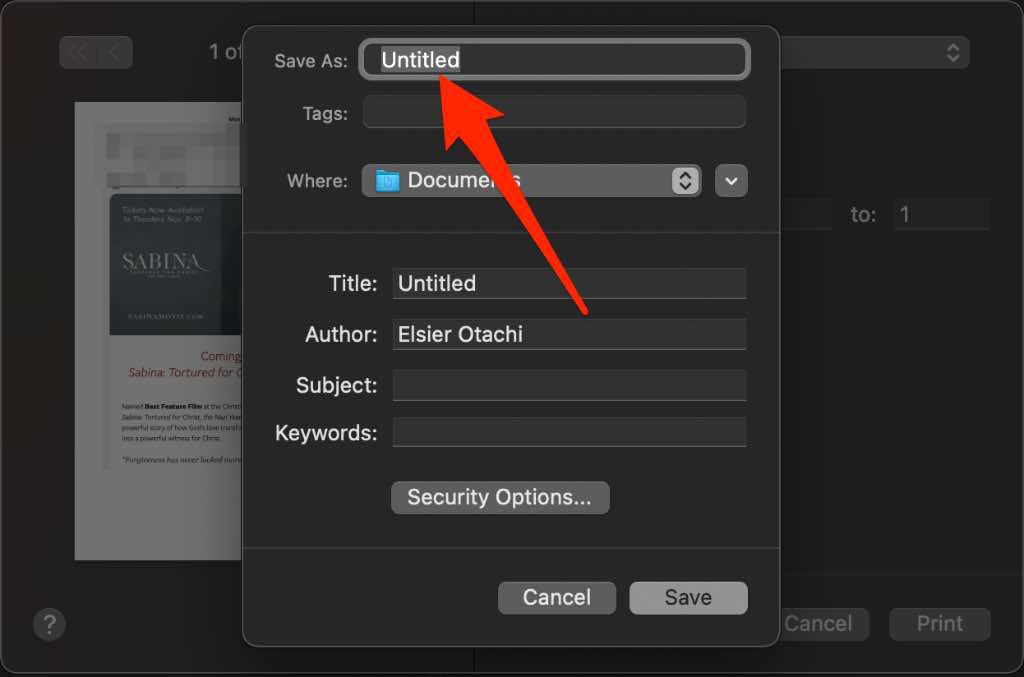
Seleccione la flecha junto a Dóndey vaya a la carpeta que desea guardar. su archivo PDF.
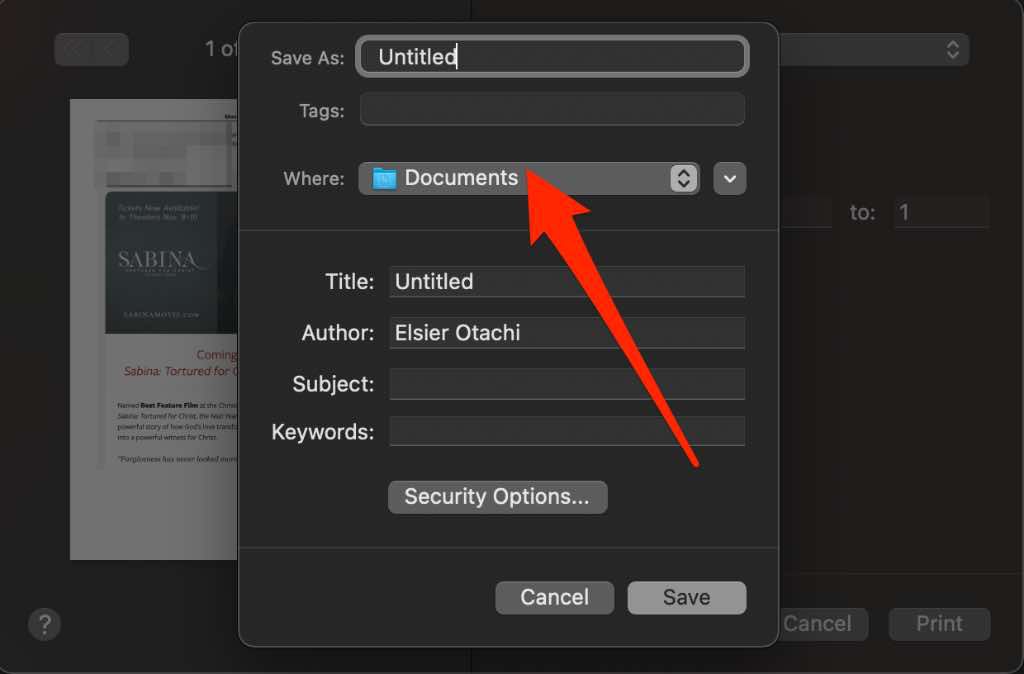
Luego, seleccione Guardar.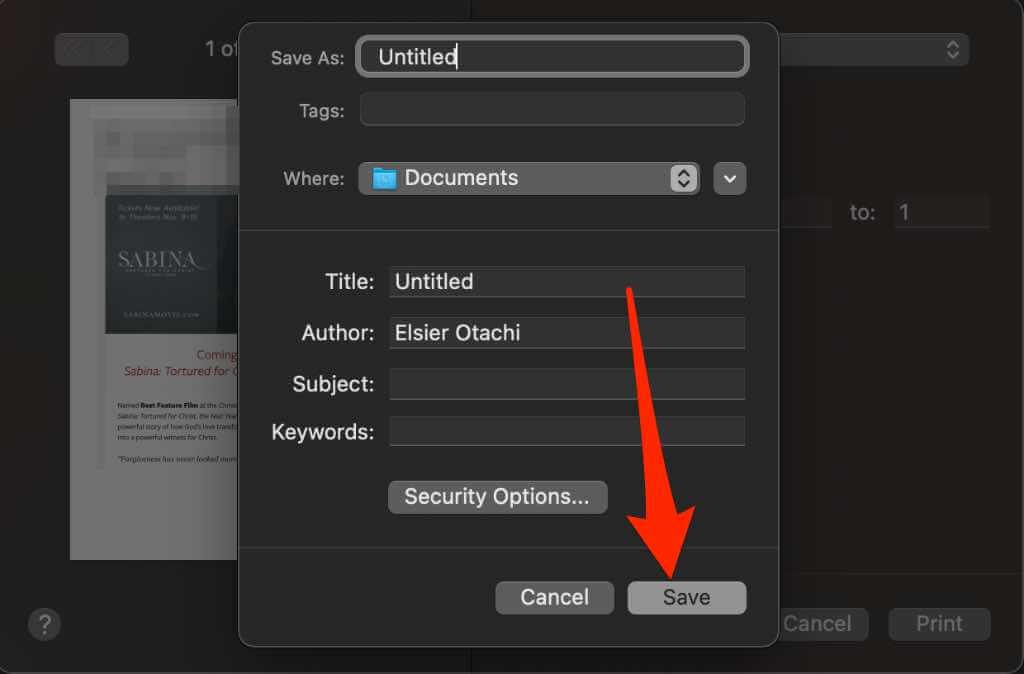
Aplicación de correo
La aplicación de correo está disponible para usuarios de dispositivos macOS e iOS. También puede guardar un mensaje de correo electrónico desde la aplicación Mail como un archivo PDF en su Mac o iPhone / iPad.
Mac
Si desea guardar un correo electrónico como PDF para usar en otro lugar o almacenarlo para referencia futura, siga estos pasos.
Abra la aplicación Correoy seleccione la conversación por correo electrónico(s) que desea guardar como archivo PDF.
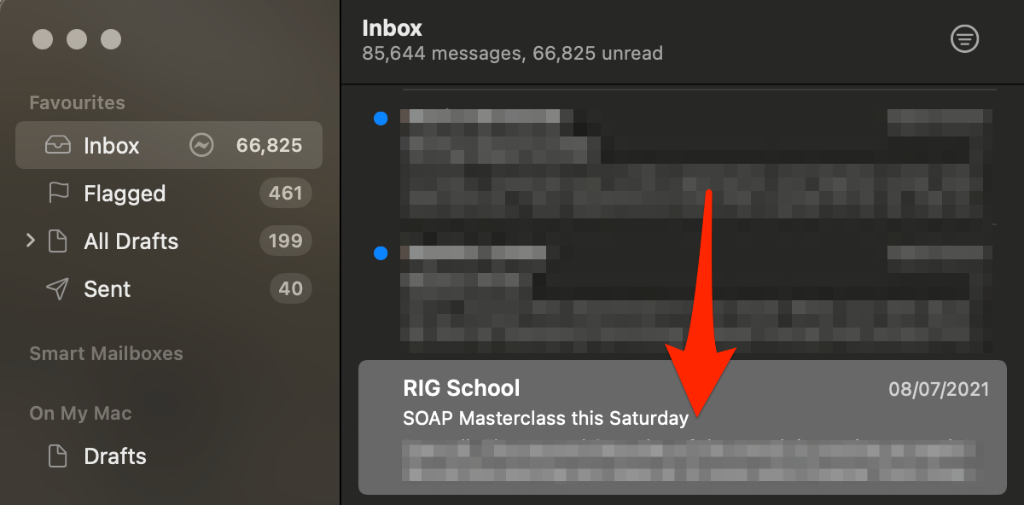
Seleccione Archivo>Exportar como PDFpara guardar el correo electrónico como un archivo PDF.
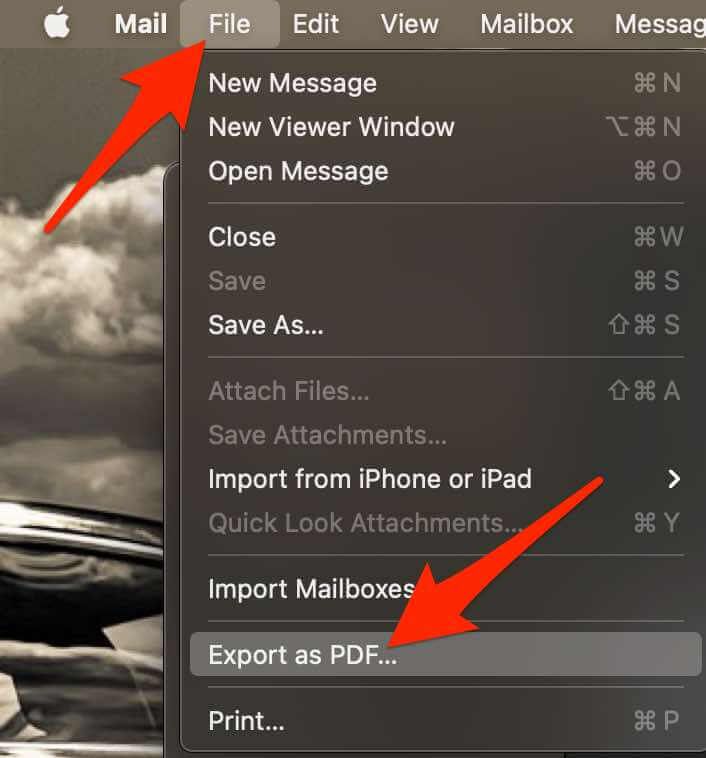
iOS (iPhone / iPad)
Si usa la aplicación Mail en su dispositivo iOS, aún puede guardar un correo electrónico como un archivo PDF.
Abra la aplicación Mail en su iPhone / iPad , seleccione el mensaje de correo electrónico que desea guardar.
Toque la flechainferior.
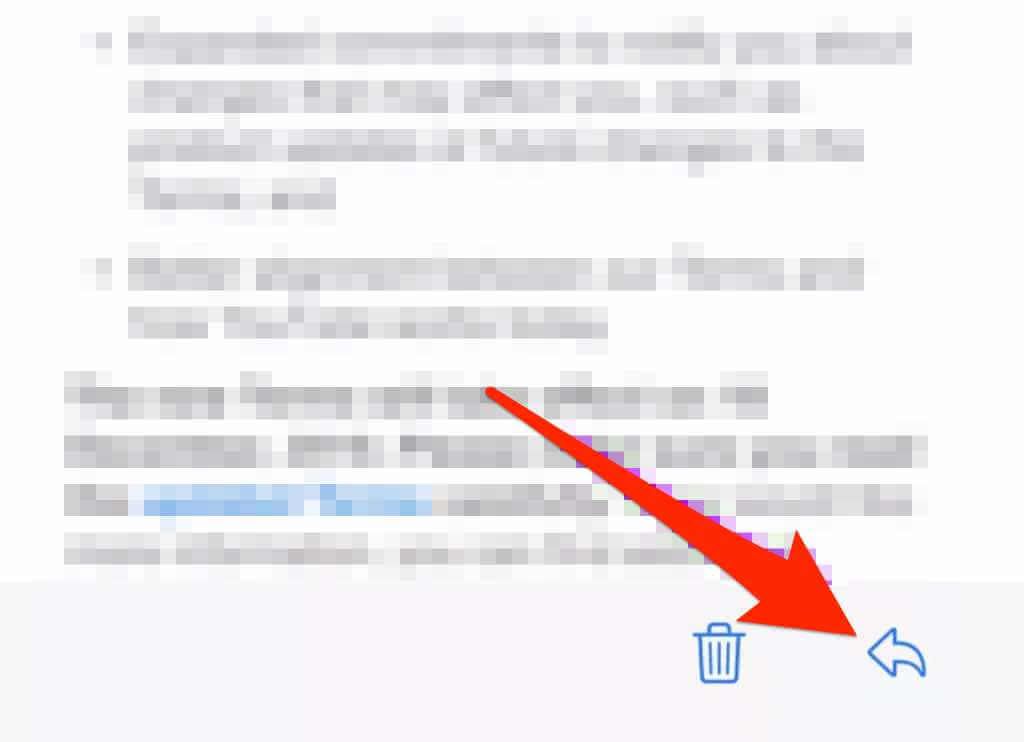
A continuación, toque Imprimiren el menú.
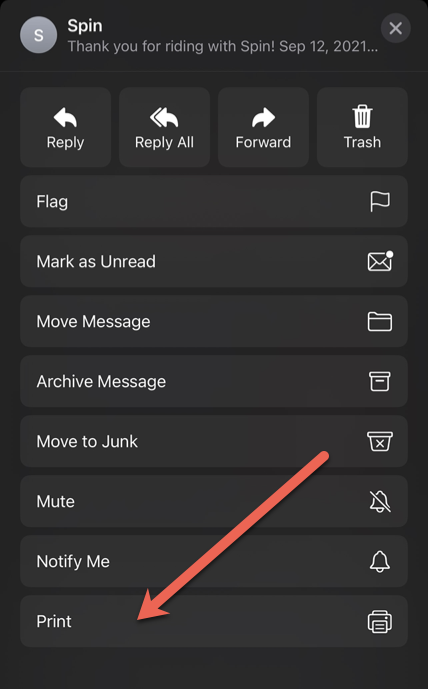
La impresión aparecerá la pantalla del documento. Ahora, debe acercar el mensaje de correo electrónico pellizcando hacia afuera desde el centro.
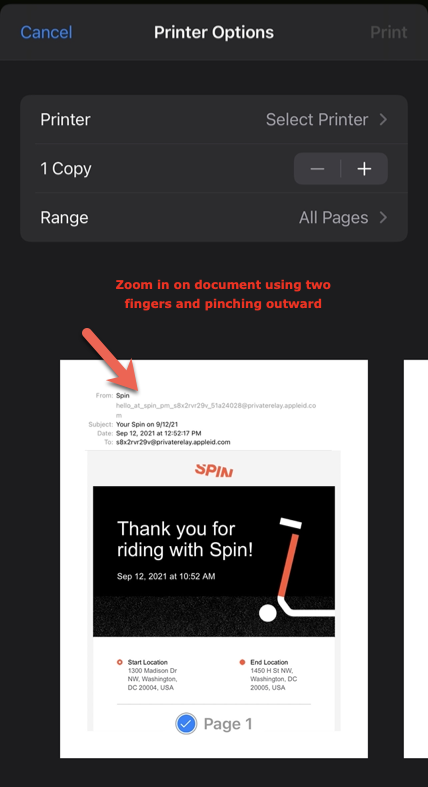
Cuando haga esto, aparecerá una nueva pantalla con el correo electrónico convertido a PDF. Todo lo que tienes que hacer ahora es compartir el PDF. Toca Compartiren la parte superior derecha de la pantalla.
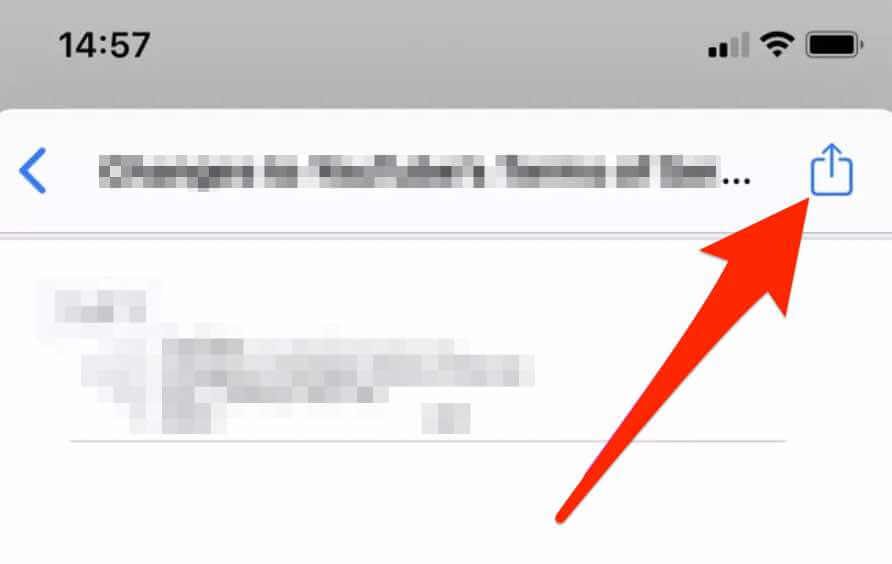
A continuación, toque Guardar en archivosen el menú Compartir.
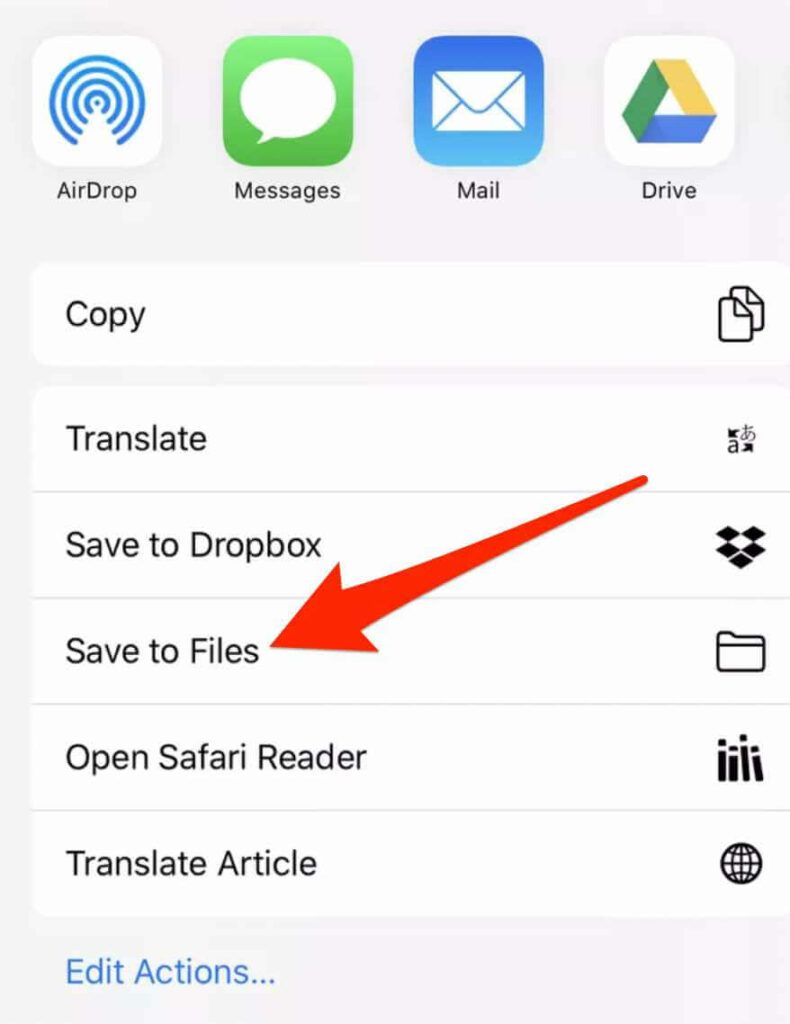
Selecciona una carpeta y toca Guardar.
Alternativamente, puede usar la aplicación Atajos para guardar mensajes de correo electrónico como archivos PDF.
Abra Accesos directosen su iPhone / iPad y toque los tres puntos junto al acceso directo Crear PDF.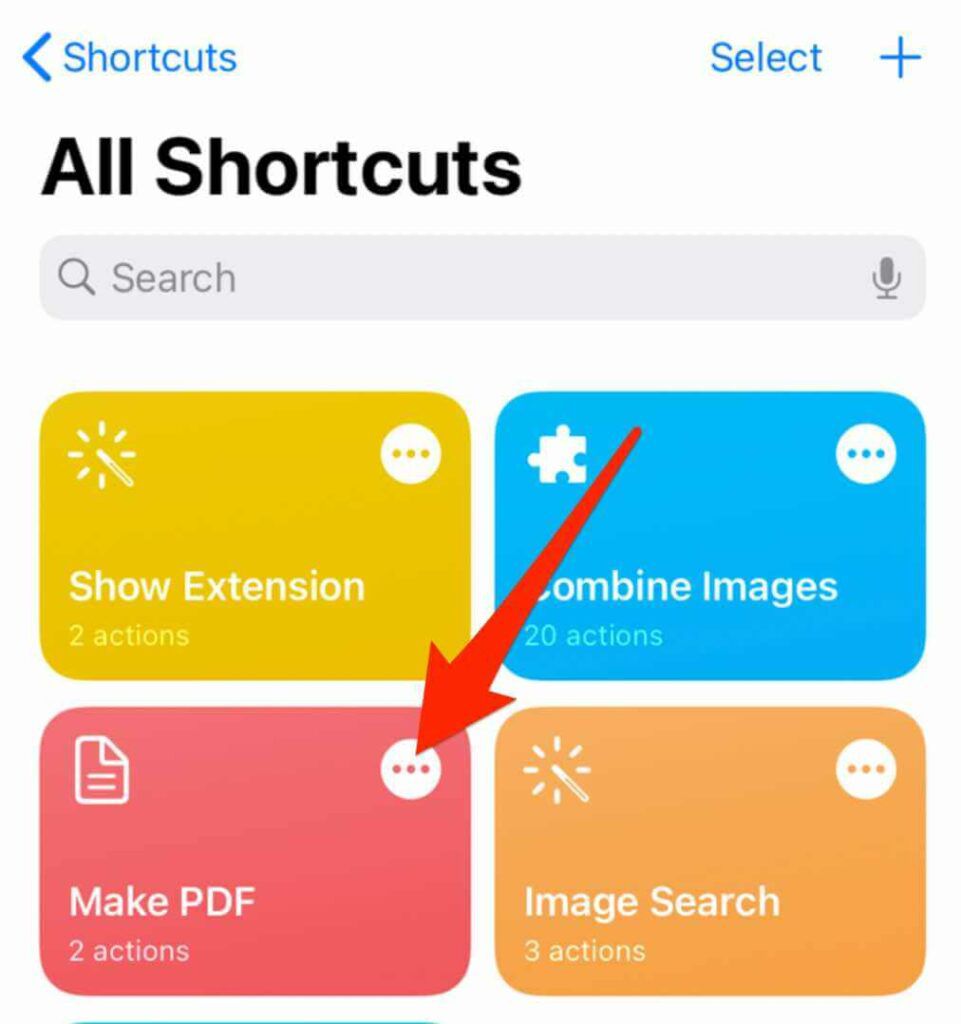
Toca los tres puntosen la parte superior derecha de la pantalla y luego cambia Mostrar en la hoja para compartiropción a Activado.
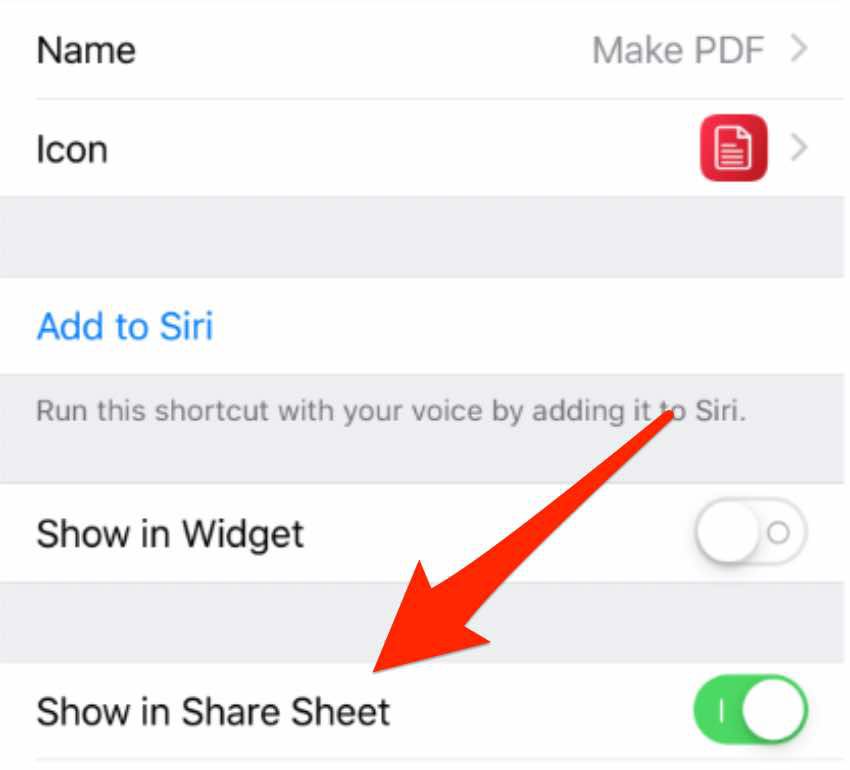
Gmail
Si usa Gmail como su aplicación de correo electrónico predeterminada, puede guardar su mensaje de correo electrónico como un archivo PDF en su computadora o dispositivo móvil.
Windows
Si usa Gmail en una PC con Windows 10, puede guardar un correo electrónico mensaje como un archivo PDF en unos pocos pasos rápidos.
Abra el mensaje de correo electrónico y seleccione Más(tres puntos) junto al icono Responder.
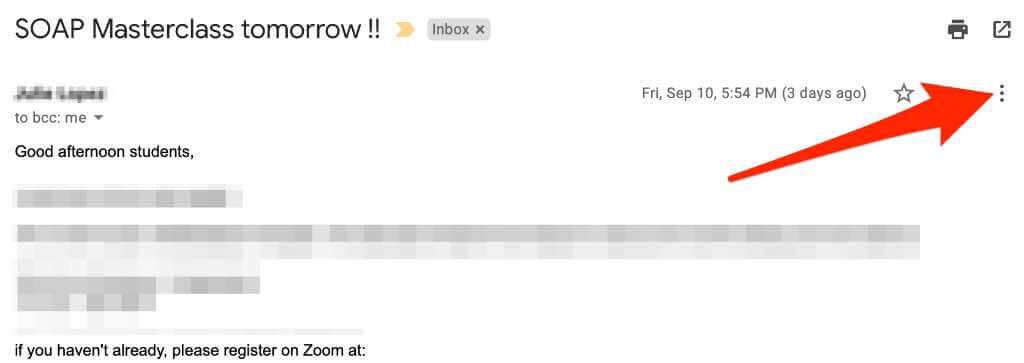
Luego, seleccione Imprimir.
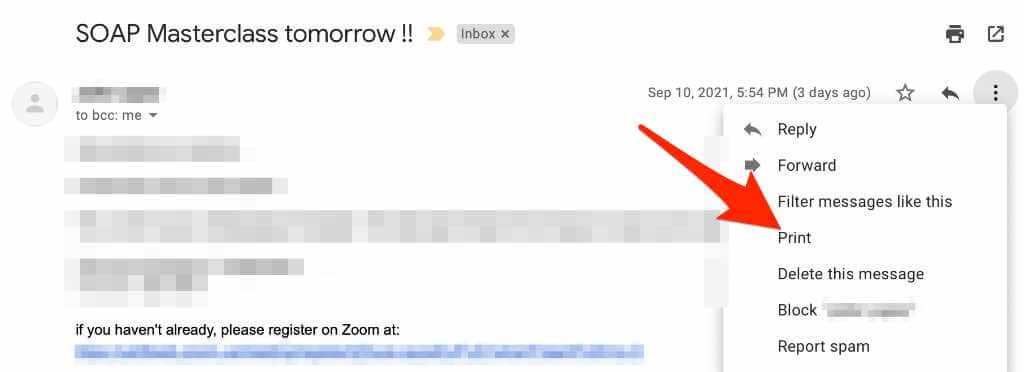
Nota: si desea imprimir un hilo de correo electrónico completo, seleccione Imprimirtodo.
En el cuadro de diálogo de impresión que aparece, seleccione Microsoft Print to PDFcomo destino de impresión.
Nota: seleccione Ctrl+ Psi no ve el cuadro de diálogo de impresión
Seleccione Imprimir.
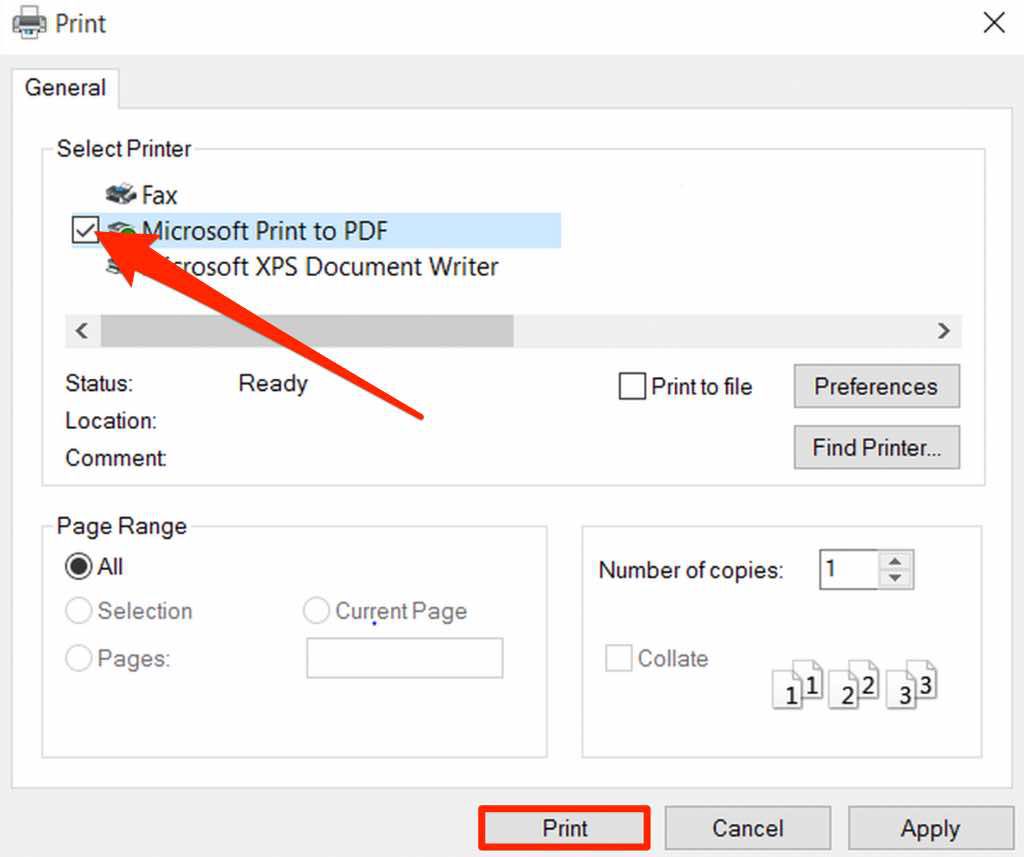
Mac
Los pasos para guardar un correo electrónico como PDF en Gmail son ligeramente diferentes a los de Windows en una Mac.
Abra el mensaje de correo electrónico y seleccione Más(tres puntos)
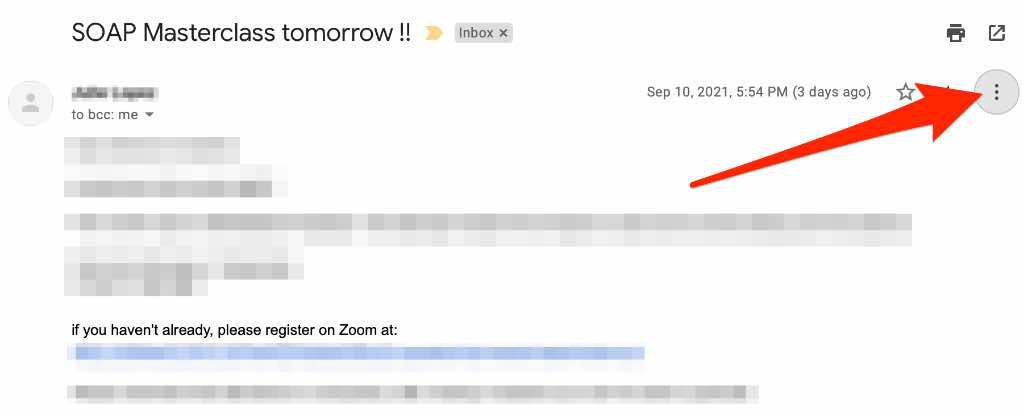
Seleccione Imprimir.
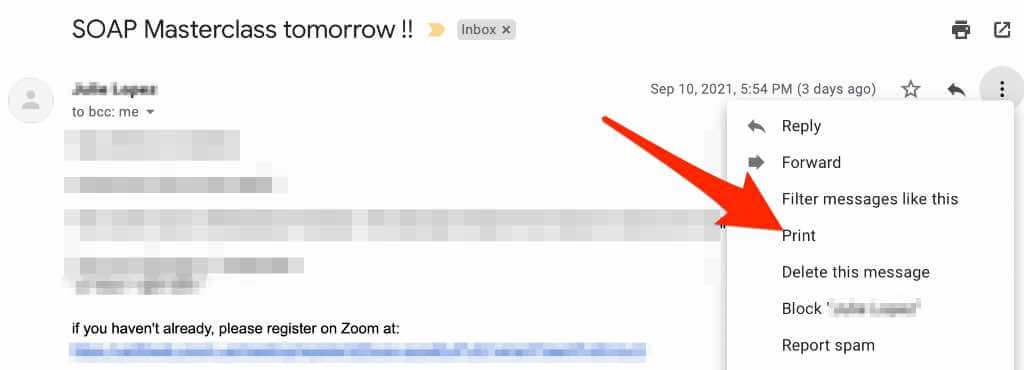
Seleccione el menú desplegable PDFy luego seleccione Guardar como PDF.
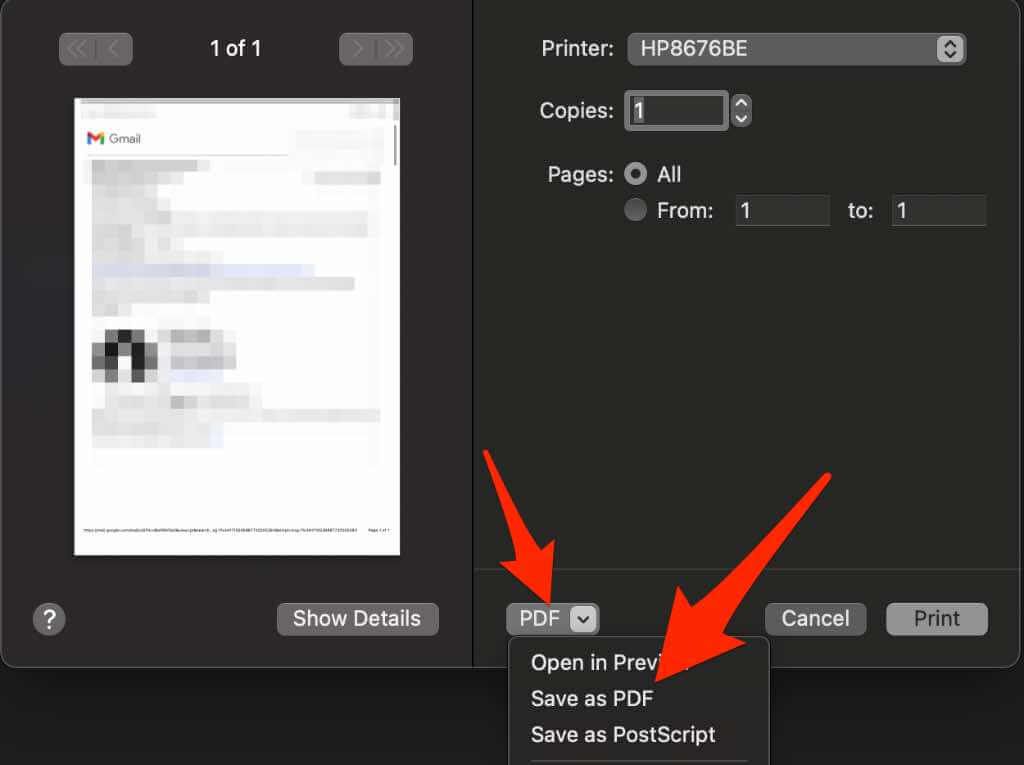
Luego, seleccione una carpetadonde guardará su archivo PDF y luego elija Guardar.
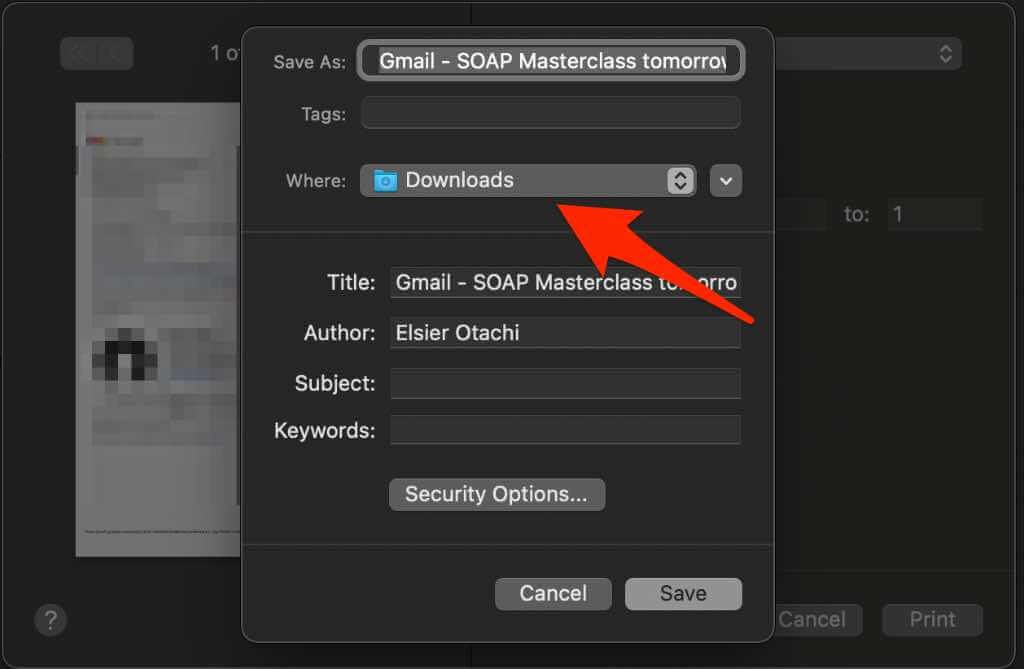
Android
Si tiene un dispositivo Android y use la aplicación Gmail, puede guardar un mensaje de correo electrónico como un archivo PDF en su teléfono o tableta.
Abra la conversación de correo electrónico en Gmail y seleccione Más(tres puntos)>Imprimir.
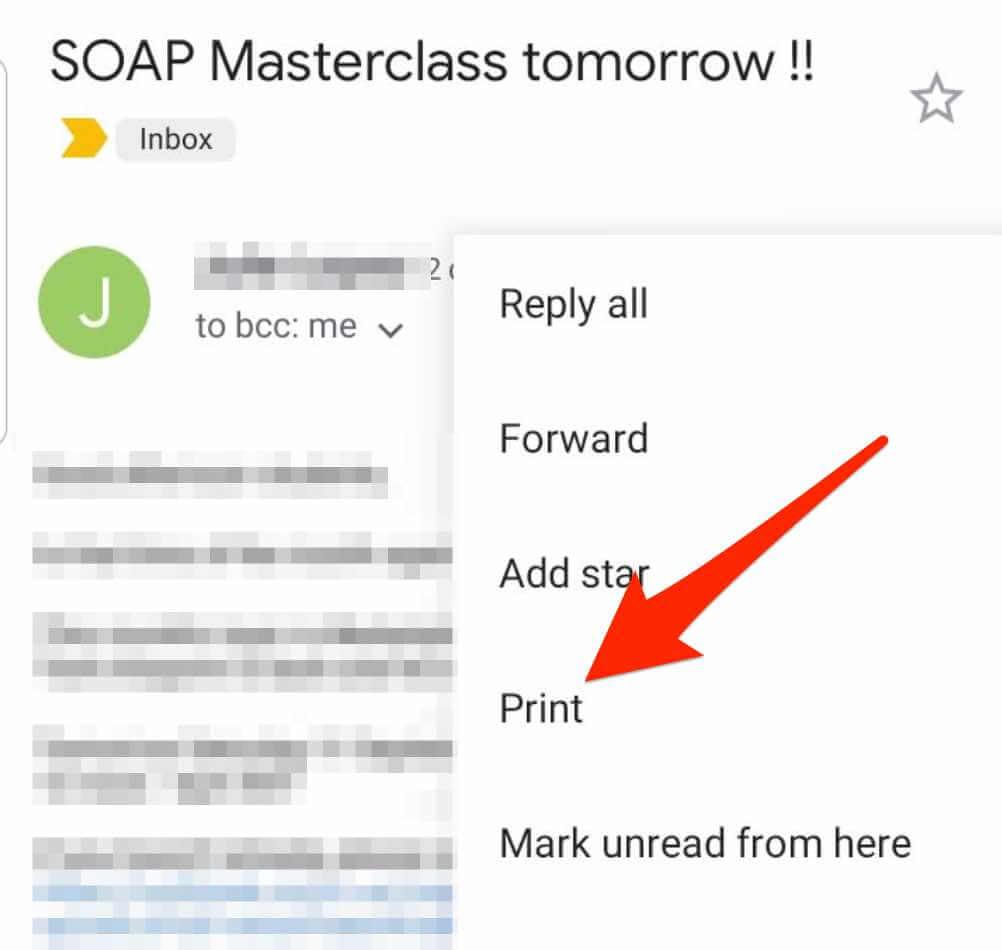
Luego, presiona la flecha desplegableen la parte superior derecha.
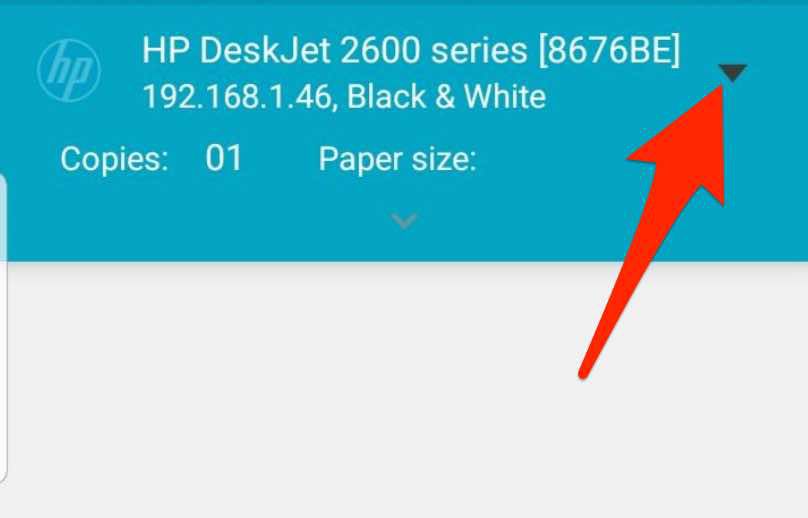
Toque Guardar como PDF.
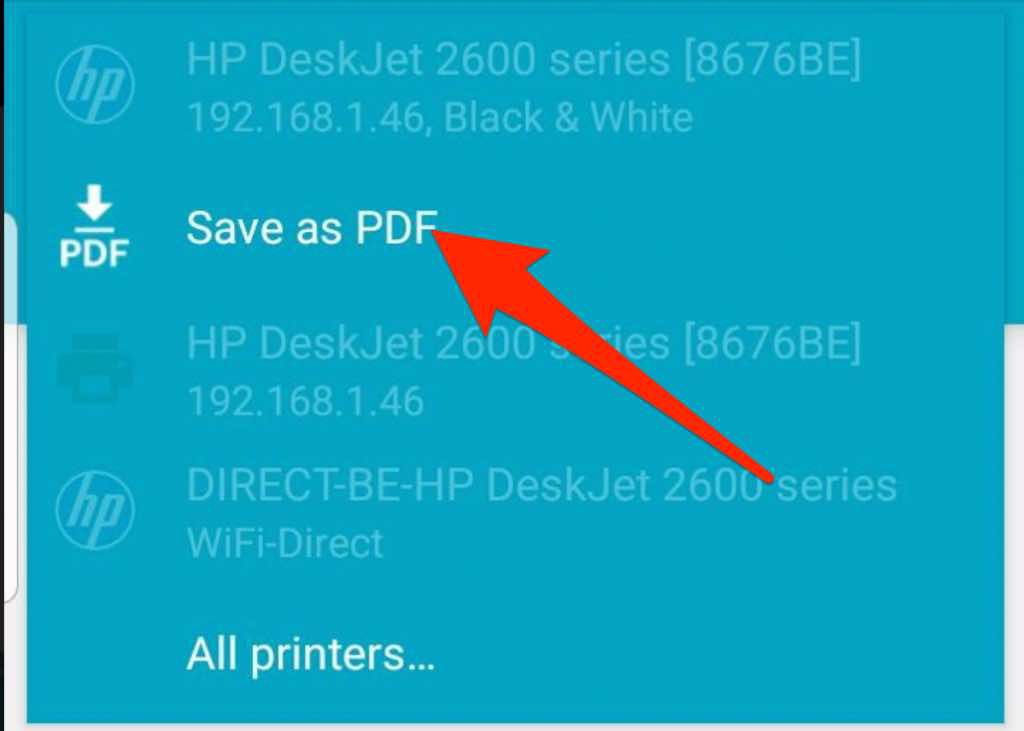
Luego, presiona el ícono PDFo Imprimir.
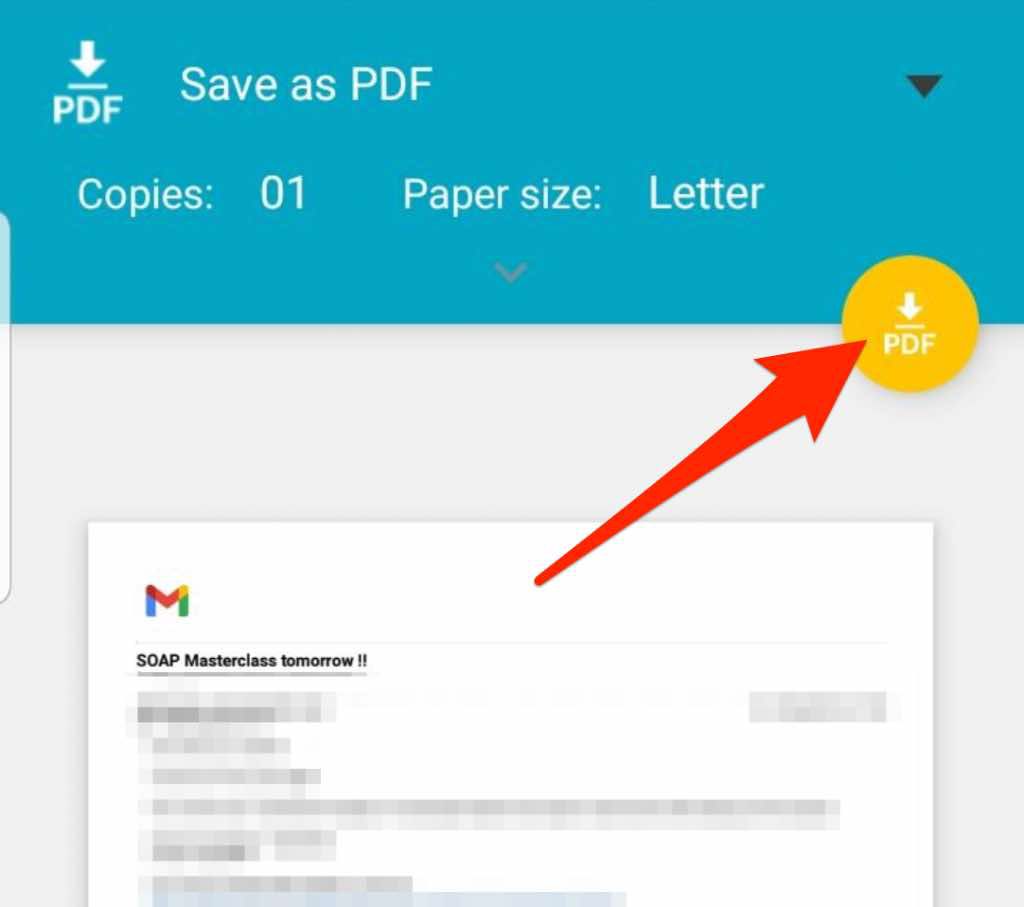
Selecciona una ubicación para guardar su archivo PDF.
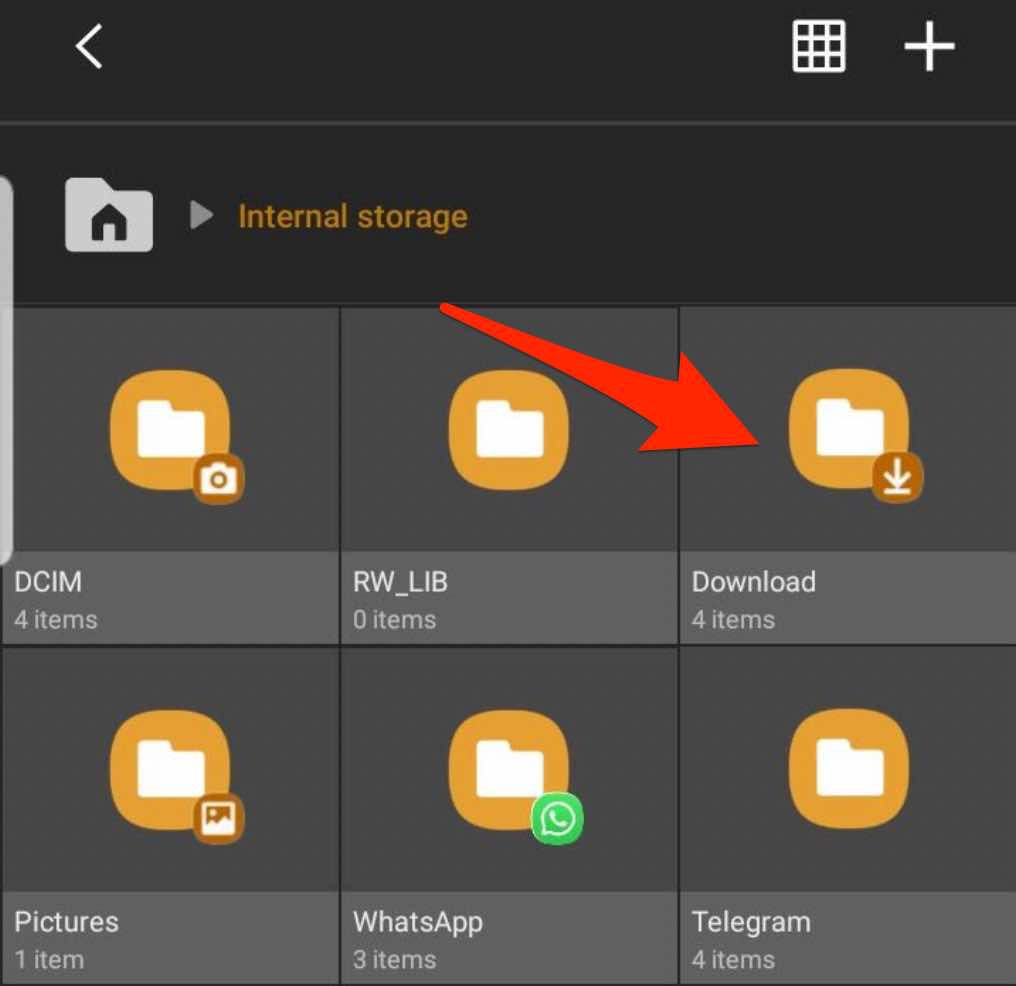
iOS
En Gmail para iOS, puede guardar o imprimir un correo electrónico como un archivo PDF .
Abre el mensaje de correo electrónico en Gmail y toca Más(tres puntos).
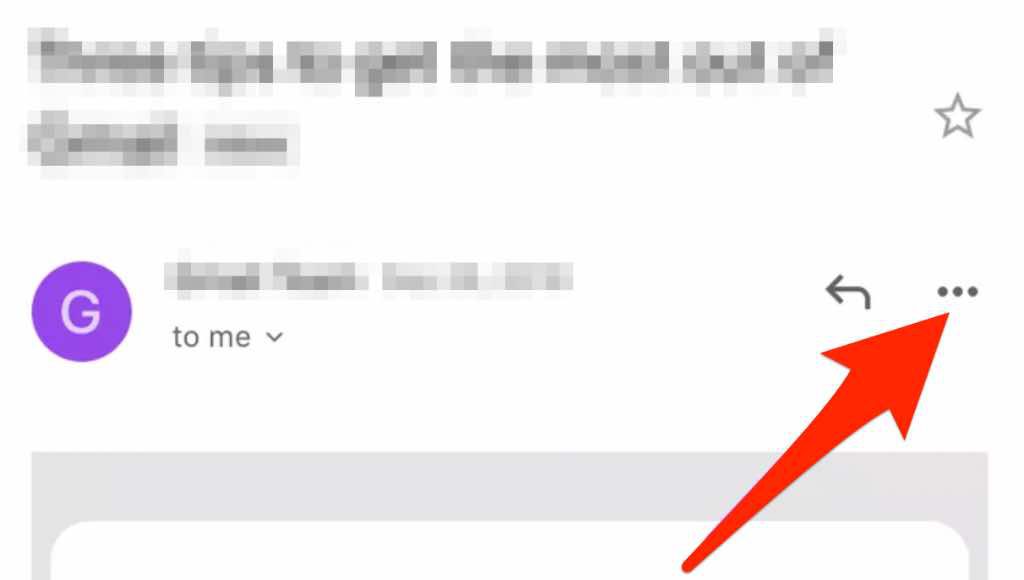
Toque Imprimir.

A continuación, toque AirPrint.
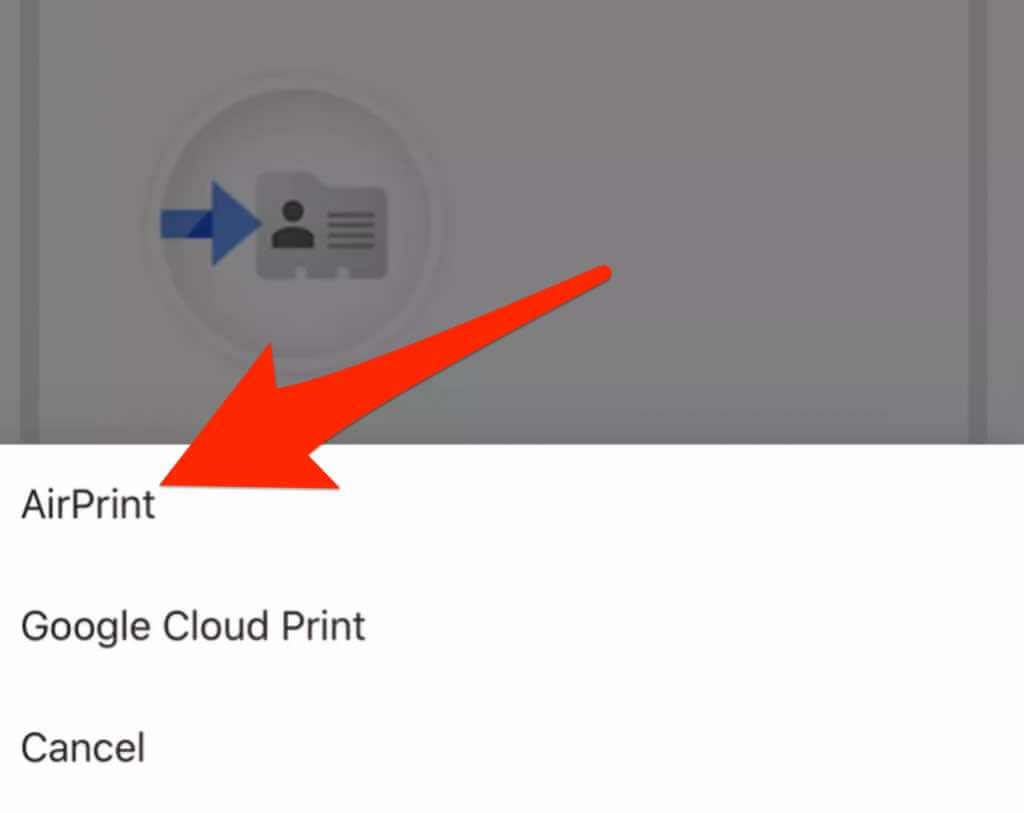
Pellizca y acerca las miniaturas de las páginas que ves en las Opciones de impresora pantalla para convertir su mensaje de correo electrónico a PDF.
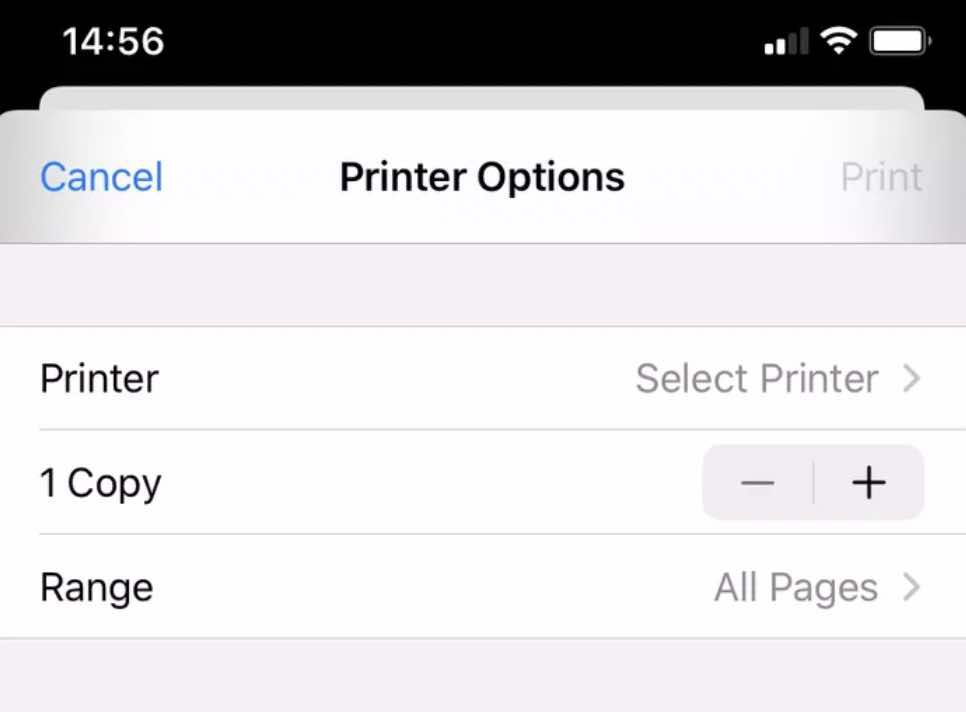
Toque Compartiren la pantalla de vista previa de PDF .
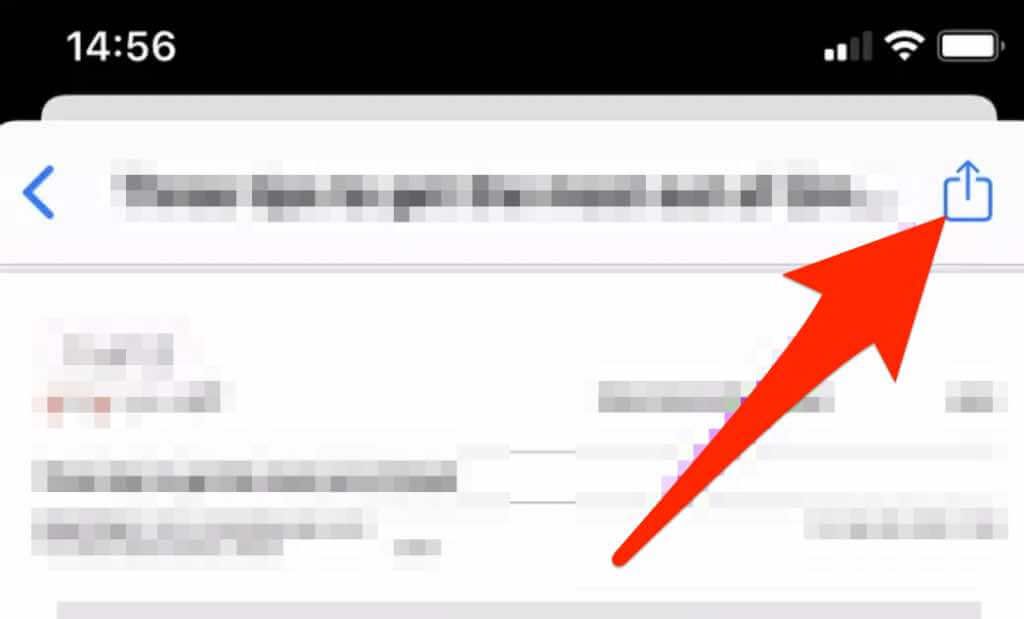
Luego, toque Guardar en archivospara guardar su PDF localmente.
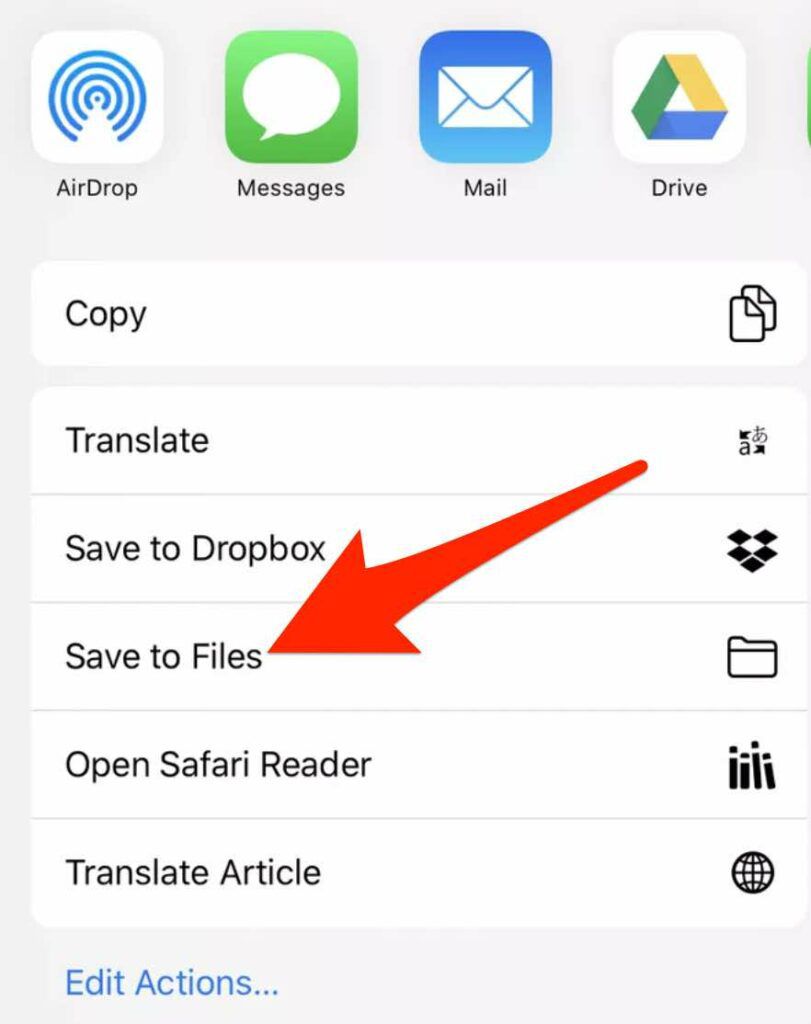
Conserve esos correos electrónicos como documentos para uso futuro
Guardar sus mensajes de correo electrónico como archivos PDF es una forma conveniente de hacer copias de seguridad, compartir mensajes específicos o simplemente hacerlos fácilmente accesibles.
Consulte más guías sobre cómo editar un PDF, convertir un PDF a un archivo de Word o inserte su PDF en un documento de Word.
¿Fue esto ¿guía útil? Compártelo con nosotros en un comentario.
Artículos Relacionados: